どうも、メキシコ駐在員のフアニートです。
しかしながら、こんなお悩みをお持ちじゃないでしょうか?
このように考えている人は多いと思います。
以下のような悩みを持った人向けの記事です。
- 日本でしか視聴できない動画を海外から見たい
- 日本でしか閲覧できないWebサイトを海外から見たい
- 他社VPNで日本の動画が視聴できなかった人
「AtlasVPN![]() 」以外のおススメのVPNを知りたい!って人はこちら👇👇
」以外のおススメのVPNを知りたい!って人はこちら👇👇

僕が利用したVPNサービス9社を比較している記事です。
そしてこの記事の具体的な内容は以下です。
「Atlas VPN」について
- 「Atlas VPN」の特徴、評判、メリット、デメリット
- 視聴できる動画サイトは?
- 「Atlas VPN」の登録方法
- 「Atlas VPN」の使い方
「Atlas VPN」の結論としては…
「2年以上海外に滞在する人は割安で高品質なVPNを利用できます!」
\【特別割引】2年プランなら6ヵ月間無料!月1.69ドル!/


~30日間返金保証あり!~
「Atlas VPN (アトラスVPN)」の特徴、メリット
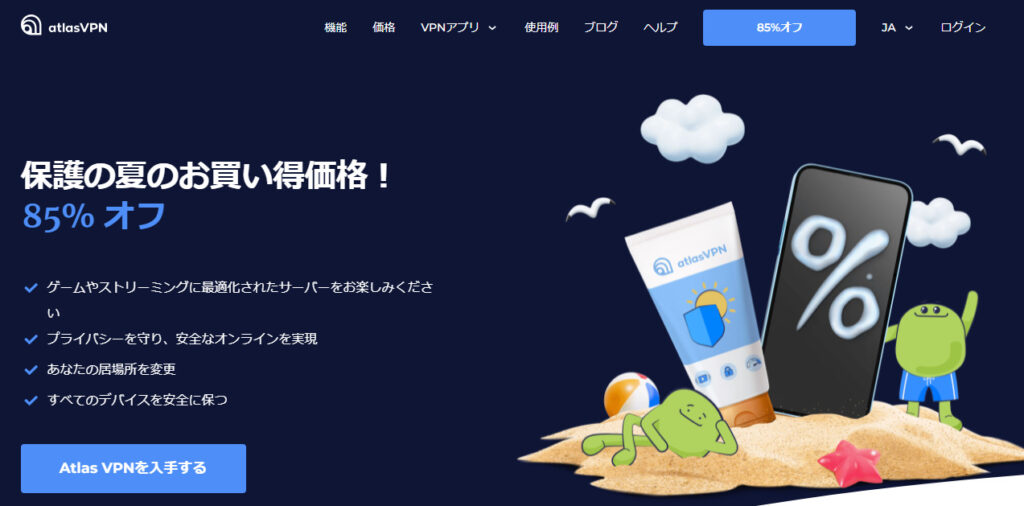
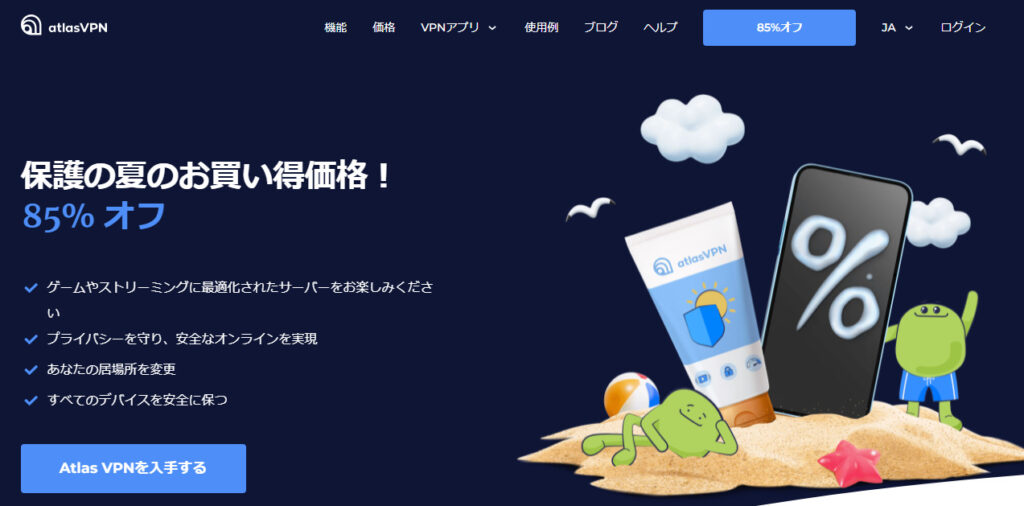
| サービス | AtlasVPN |
|---|---|
| 料金 | 1.64ドル/月+6ヵ月無料(2年プラン) 3.29ドル/月(1年プラン) 11.99ドル/月(1ヵ月プラン) |
| 無料期間 | 全てのプランで30日間返金保証付き |
| 解約手数料 | 無料 |
| 同時接続台数 | 無制限 |
| サーバー設置国 | 世界45ヵ国(日本、アメリカ、メキシコ他) |
| サーバー台数 | 1,000台以上 |
| 対応端末 | Windows, mac, Android, iOS, AndroidTV, Amazon Fire TV |
| IPアドレス | 専用IPアドレス |
| 支払方法 | クレジットカード(海外発行含む)、Google Pay、Paypal、暗号通貨 |
| セキュリティー | ノーログポリシー、256ビットAES暗号化 |
| アプリ | あり |
| 設立 | 2019年 |
| サポート | チャット(24時間対応)、日本語対応有り |
| 備考 | ・本拠地はアメリカ / デラウェア州 ・2021年に業界大手の「NordVPN」を運営するNord Security社の傘下に入る。 |
それではAtlasVPN![]()
![]()
メリットは以下の通りです。
- 有料VPNの中では料金が最安値
- 同時接続台数が無制限
- 日本の動画視聴には問題ない速度
- VPNを使って日本のKindle本も購入可能
- セキュリティ&プライバシー保護に優れている
- 30日間の返金保証がある
有料VPNの中では料金が最安値!
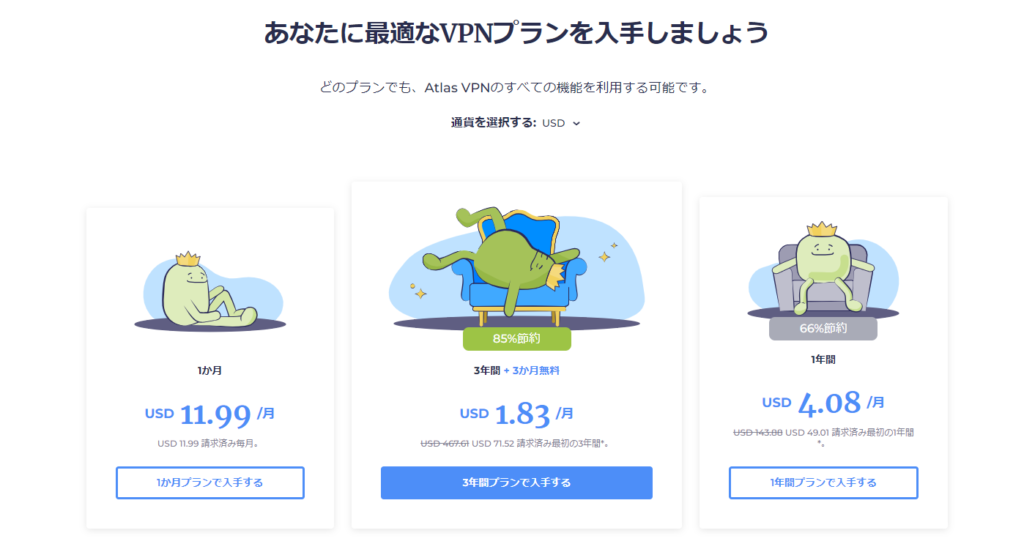
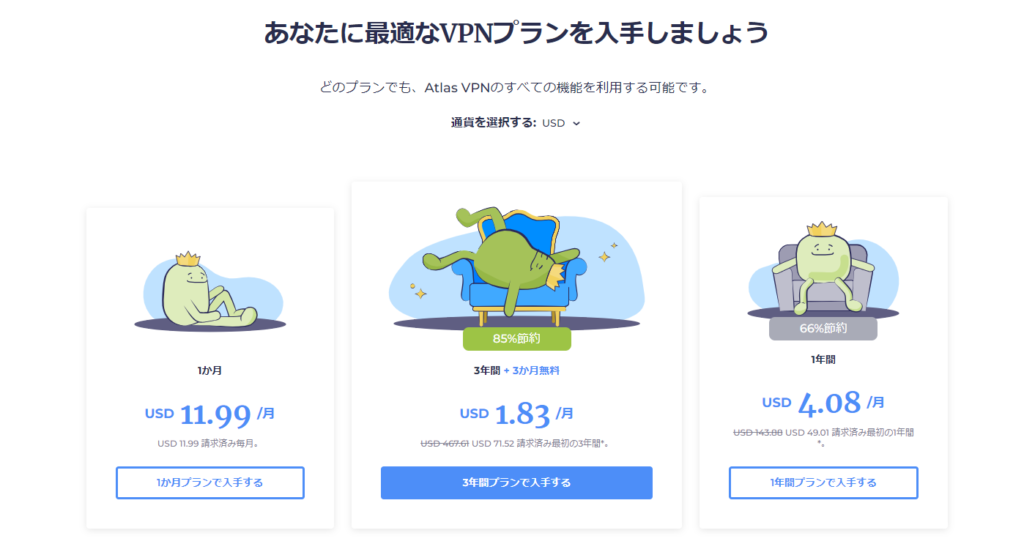
大手のVPNサービスと比較すると、AtlasVPN![]()
![]()
| VPN会社 | 最安値のプラン |
| AtlasVPN | 1.70ドル (2年プラン) |
| NordVPN | 2.99ドル (2年プラン) |
| SurfShark | 2.49ドル (2年プラン) |
| ExpressVPN | 8.32ドル (1年プラン) |
AtlasVPNは2年プランを選択すると月額1.70ドル(約204円)で利用可能です。
NordVPNは2年契約で2.99ドル、ExpressVPNは1年契約で8.32ドルです。
業界大手のVPNサービスと比べて、赤字覚悟の価格設定といえます。
「長期的に使えるVPNを探していて、最低限の機能だけついていれば良い。」という人はAtlasVPNを選ぶといいでしょう。
他のVPNの費用をすべて確認したい人は以下の記事を参考にしてください👇👇



同時接続台数が無制限
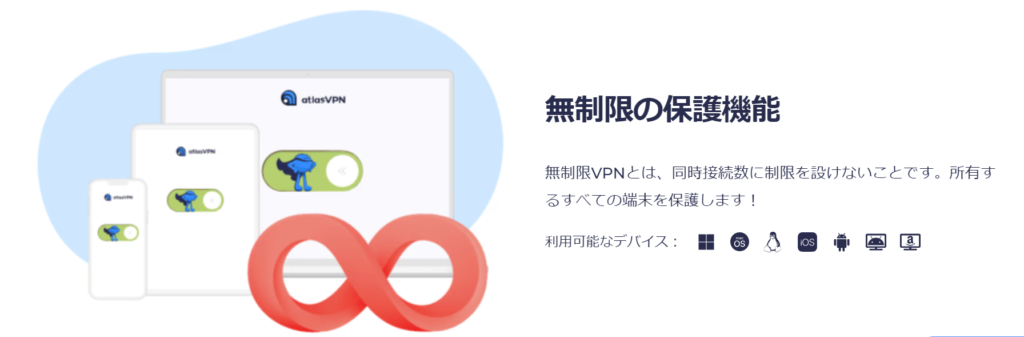
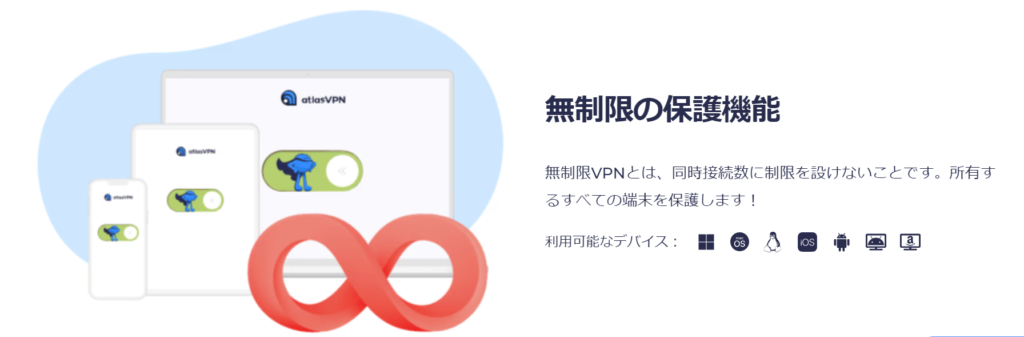
Atlas VPNは同時接続台数が無制限なのも大きなメリットです。
例えば自分のパソコンとスマホをそれぞれVPNに繋ぎたいときや、家族とVPNをシェアしたいときも、台数の制限を気にせずネットや動画視聴を楽しめます。
日本の動画視聴には問題ない速度
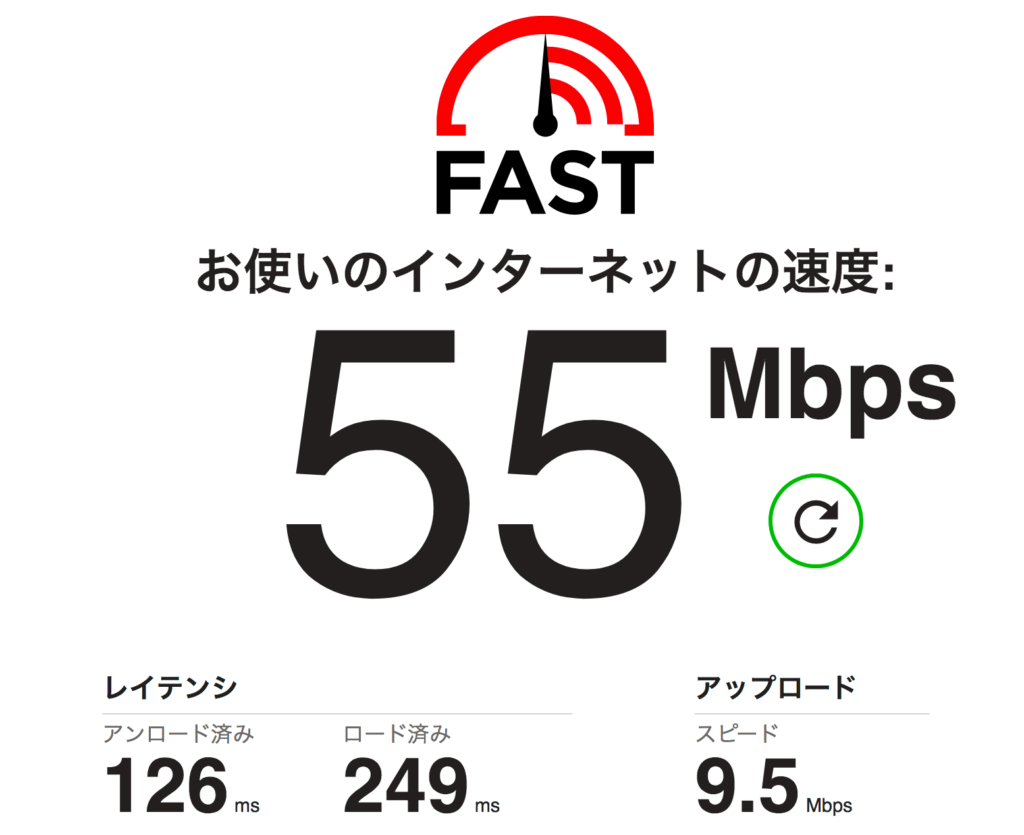
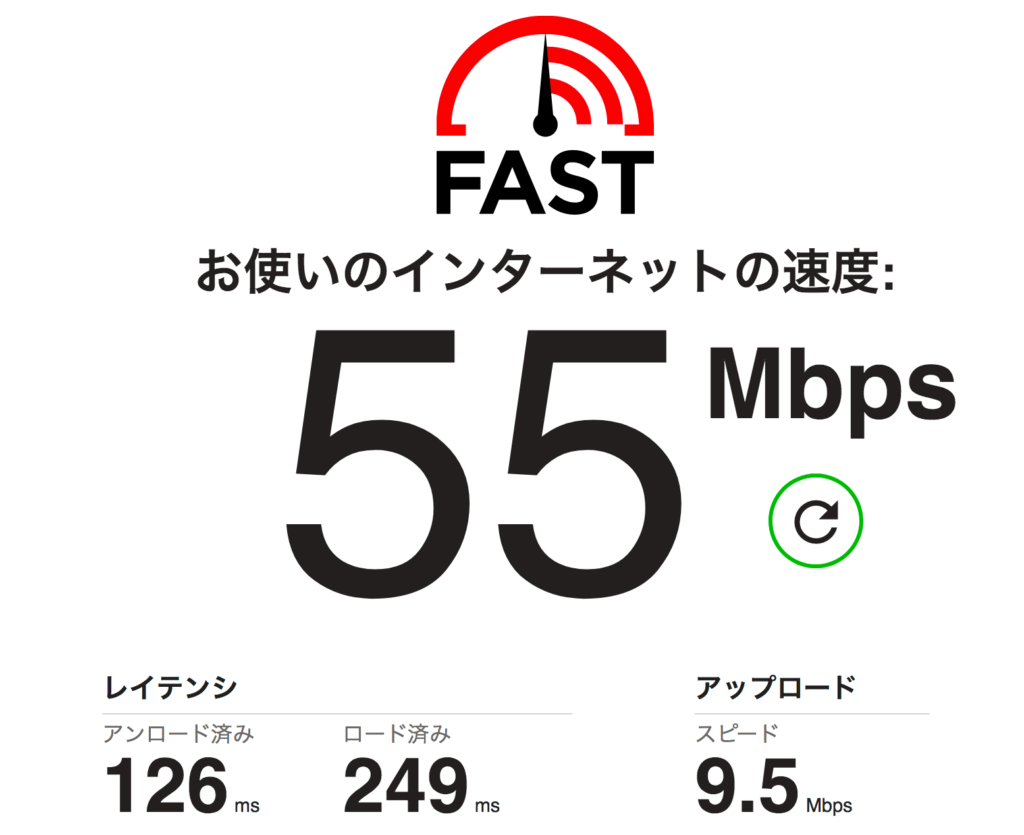
メキシコから日本のサーバーに接続した場合の速度を計測しました。
- VPN無し:110Mbps
- AtlasVPN使用中: 55Mbps
AtlasVPNの通信速度は問題ないくらい早いです。
(※サーバー、使い方、使用環境によって、通信速度は異なります。)
実際に利用してみたスピード感のランキングは以下の通りです。(個人的な感想です。)
- ExpressVPN、NordVPN
- Surfshark、AtlasVPN
- MillenVPN、スイカVPN
海外から日本の動画配信サービスを観るという点では、AtlasVPNは問題無しです。
VPNを使って日本のKindle本も購入可能
日本のKindle本を海外から購入し続けるとブロックされてしまいます。
しかしVPNサービスを利用すると問題無く購入し続けることができます。
アマゾンは国ごとのIPアドレスで購入者を判別している可能性が高いです。
メキシコのインターネットを使って日本のアマゾンの書籍を購入した場合は「メキシコに住んでいる」と判断されて、アクセス制限されます。
詳細はこちらの記事で解説しています👇👇



セキュリティ&プライバシー保護に優れている
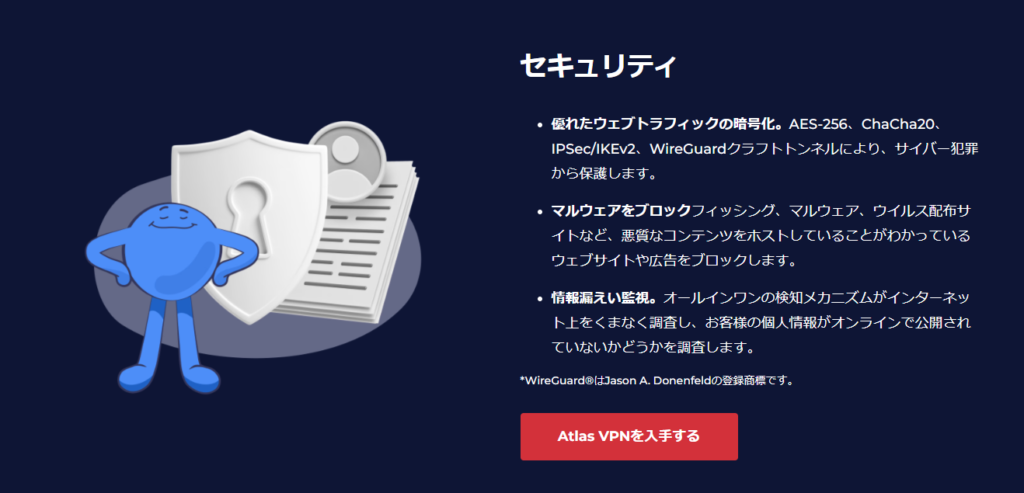
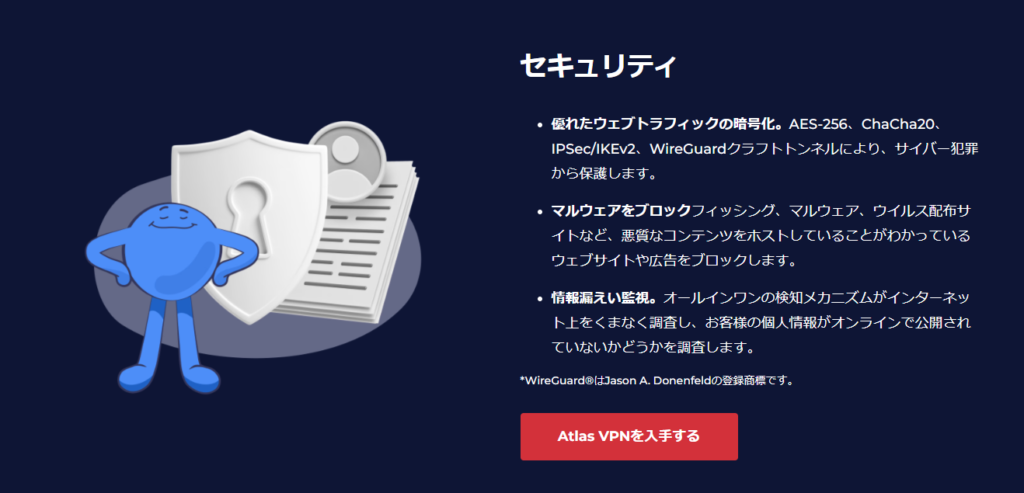
AtlasVPN![]()
![]()
日本のVPNサービスにもセキュリティのレベルはいろいろありますが、AtlasVPNはその中でもトップクラスの安全性を誇っています。
セキュリティーレベルはアメリカ政府が採用している最先端AES 256ビット暗号化を利用しています。
また、ノーログポリシーと言って、通信のログ(記録)を残さない「プライバシーの権利を重要視したルール」で運営されています。
これによりVPNサーバーに残った通信履歴が流出するといったリスクもありません。
キルスイッチもあり、突然、接続が切れても安心です。
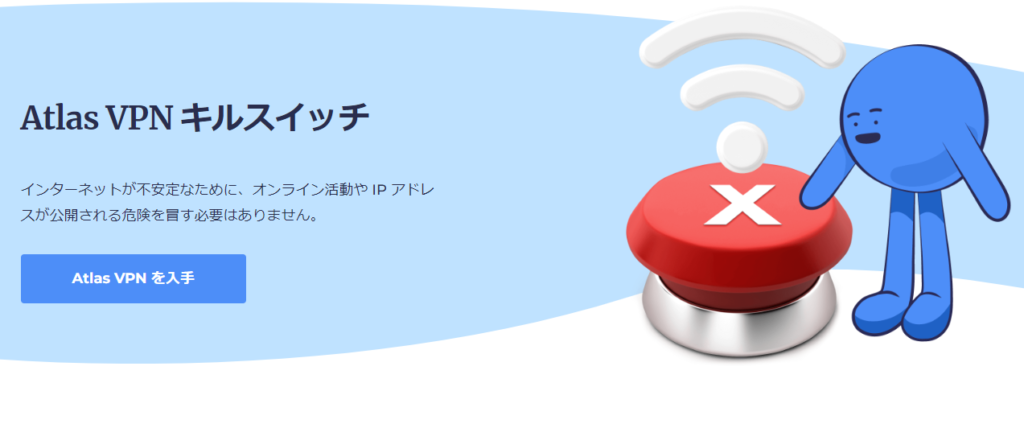
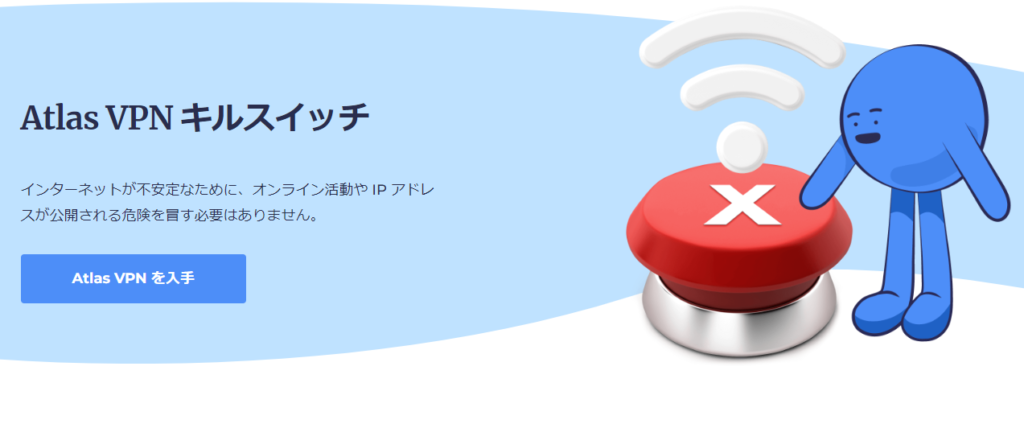
30日間の返金保証がある


AtlasVPN![]()
![]()
Atlas VPNを使ってみたいけど実際の使用感が気になるという方は、ぜひこの返金制度を利用して無料トライアルしてみて下さい。
\【特別割引】2年プランなら6ヵ月間無料!月1.69ドル!/


~30日間返金保証あり!~
「Atlas VPN(アトラスVPN)」のデメリット


実際にAtlasVPN![]()
![]()
サーバー設置国・サーバー台数が少ない
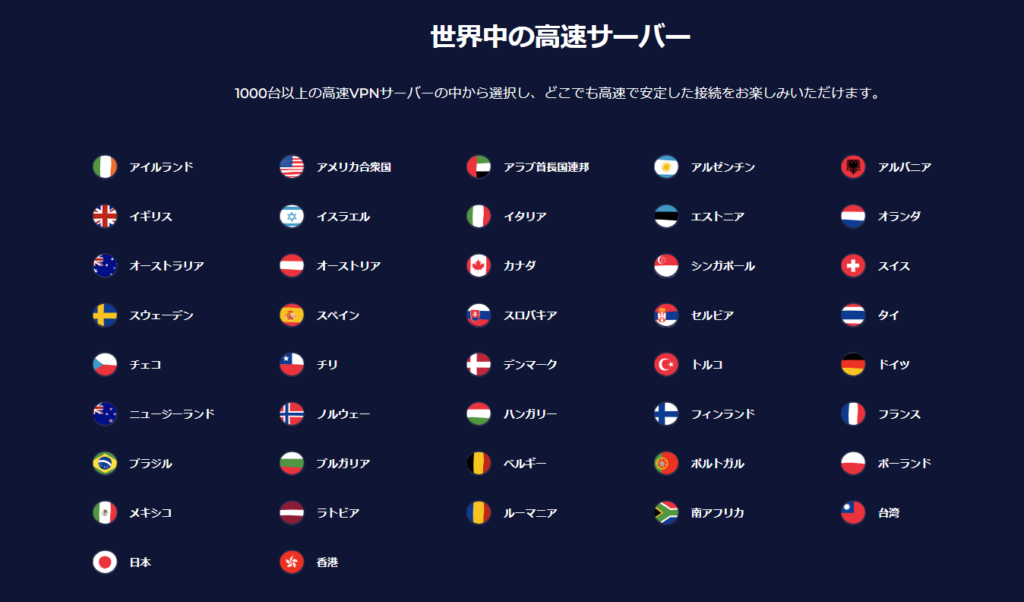
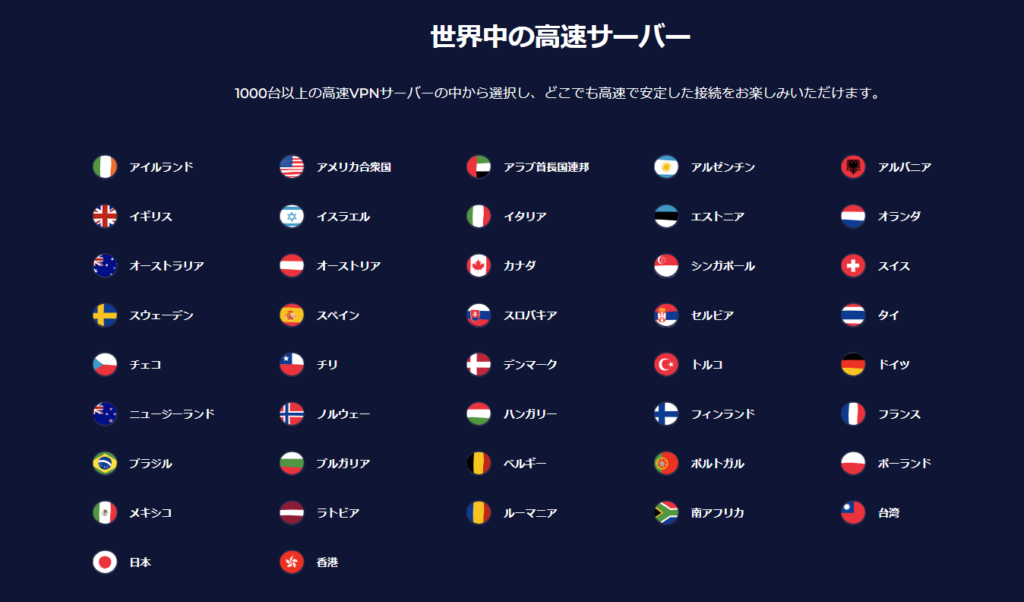
「AtlasVPN![]()
![]()
![]()
他社の有名なVPNサービス5社とサーバー設置国とサーバー台数を以下のように比較しました。
| サービス名 | サーバー設置国 | サーバー台数 |
| AtlasVPN | 49ヵ国 | 1,000台以上 |
| Millen VPN | 50ヵ国 | 1,300台以上 |
| NordVPN | 60ヵ国 | 5,500台 |
| 【SurfShark】 | 65ヵ国 | 3,200台 |
| CyberGhost | 91ヵ国 | 7,700台 |
| ExpressVPN | 94ヵ国 | 3,000台以上 |
サーバー設置国が少ないと、ジオブロック回避ができない(現地のコンテンツが見られない)ことが大きなデメリットです。
実際に設置国を確認すると、日本やアメリカ、カナダはありますが、韓国や台湾、インドなどはありません。
韓国国内のみで視聴できる、韓国ドラマや韓国のテレビ番組を見たい人は向いていないと思います。
サポートページが日本語対応していない
AtlasVPNのウェブサイトの一部のページやカスタマーサポートは2023年8月現在、日本語に対応していません。
しかしライブチャットにはAI翻訳機が搭載されています。
ユーザー登録やメールでの問い合わせは英語でのやり取りになります。
英語に自信のない方は不便に感じる場面が多いと思います。
日本語サポートが充実しているVPNをお探しの方には、日本発の国産VPN「Millen VPN」がおすすめです。
\今なら最大62%OFFキャンペーン中!/
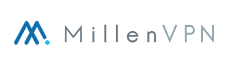
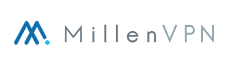
~30日間返金保証あり!~
以下の記事で「MillenVPN」について、登録方法や詳細について解説しています👇👇



無料版は使い勝手が悪くおススメできない
AtrlasVPNには無料版もありますが、使い勝手が良くないのでおすすめできません。
無料版だとオランダ(アムステルダム)とアメリカ(ニューヨーク・ロサンゼルス)の3サーバーにしかアクセスできません。
ジオブロックを回避して、日本のテレビ番組やVODなどの動画を楽しむことができません。
また、無料版は通信容量が毎月5Gに制限されています。
複数デバイスでの同時接続にも非対応です。
トラブルや質問があった際も、ライブチャットか使えずメールで問い合わせなければなりません。
「Atlas VPN(アトラスVPN)」の評判
主な良い評判、悪い評判は以下となります。
サービスは安いが中国から見れない 又は 問題が多い
I have the same issues with you, after all it’s cheap , as a alternative way it’s pretty good…
— 奭大夫 (@Geek_Cc) August 2, 2022
翻訳:私もあなたと同じような問題を抱えている。結局のところ、安いんだから、代替手段としてはかなりいい……。
中国のユーザーのツイートですが、AtlasVPNの利用で問題を抱えているみたいです。
中国からVPNを利用するなら、スイカVPNをおススメします。
スイカVPNの詳細については以下の記事を参照してください👇👇



iPhoneユーザーからの評判が良い
If you can get access, download Atlas VPN
Some iPhone users told me it’s good for them— Favored 🦋♥️ (@vanessa_annah) February 8, 2021
翻訳:アクセスできる場合は、Atlas VPNをダウンロードしてください
何人かの iPhone ユーザーは、それが良いと言ってくれました。
iPhoneからVPNを使う場合に使い勝手がいいようです。
確かにアプリも使いやすく、iPhoneなどのスマホで利用する場合も非常に使いすいと感じました。
Atlas VPNの無料VPNでも通信速度は落ちず、仕事をするだけなら充分
I have the paid one but I think they should have free ones for couple of location. Check their website. If you need a good free vpn check Atlas vpn. You get just 2 locations but good enough to get the job done. Also speed doesn’t really drop that much on Atlas so try that out
— FootballNerd (@FootballNerd91) September 2, 2021
翻訳:私はAtlasVPNの有料のものを持っているが、無料で2、3カ所は使えるはずだ。彼らのウェブサイトをチェックしてください。もし良い無料vpnが必要なら、Atlas vpnをチェックしてください。ロケーションは2つだけですが、仕事をこなすには十分です。また、Atlasは速度がそれほど落ちないので、試してみてください。
\【特別割引】2年プランなら6ヵ月間無料!月1.69ドル!/


~30日間返金保証あり!~
「Atlas VPN」の登録方法【3分で完了!】
AtlasVPN![]()
![]()
![]()
サービスに満足できなければ、全額返金してもらえます。
登録方法の流れは以下です。
- 料金プランの選択
- アカウント作成(メールアドレスを入力)
- 支払い方法を選択する
- 確認メールを受け取って完了!
画像を使って徹底的に解説していきます。
\【特別割引】2年プランなら6ヵ月間無料!月1.69ドル!/


~30日間返金保証あり!~
【STEP1】料金プランの選択
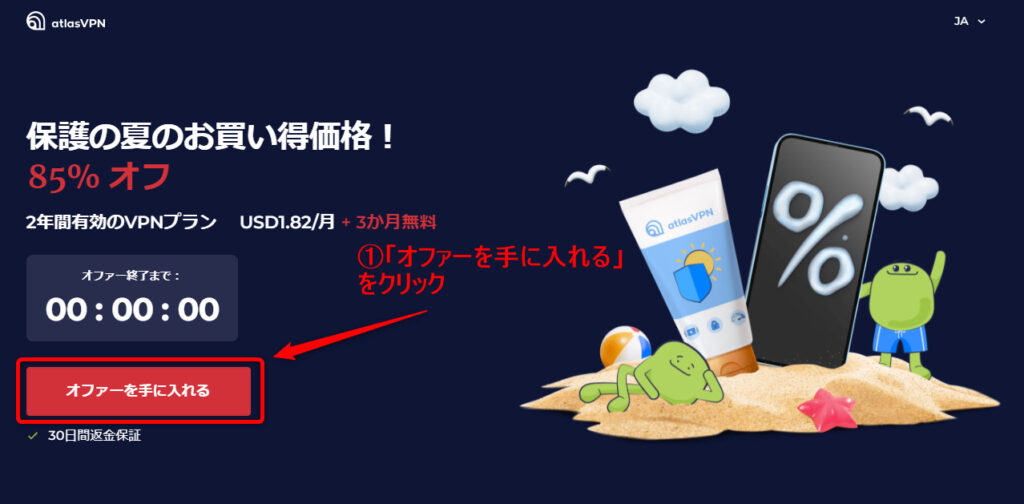
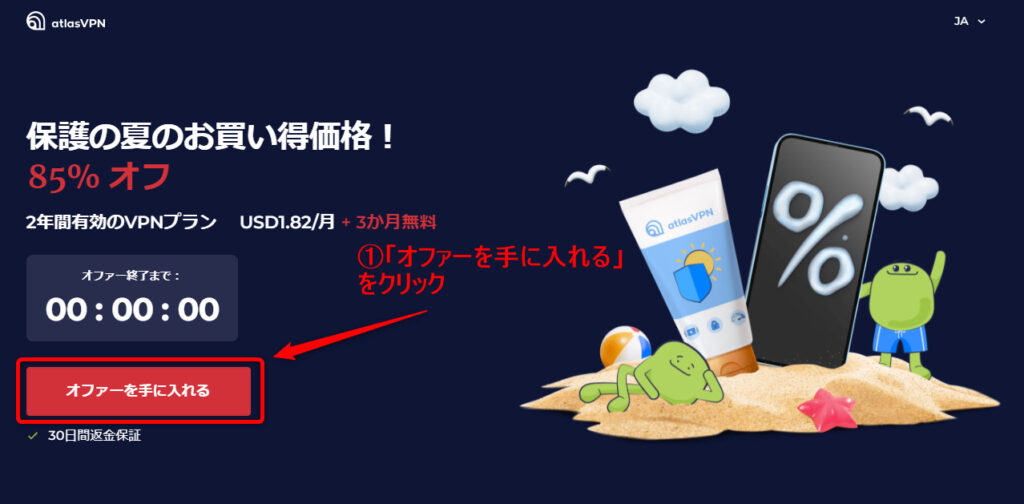
まずは日本公式サイト「AtlasVPN![]()
![]()
![]()
1ヵ月、1年、2年の3つの料金プランから好きなプランを選択します。
※プランは長期契約になるほど安くなるのでお得です!
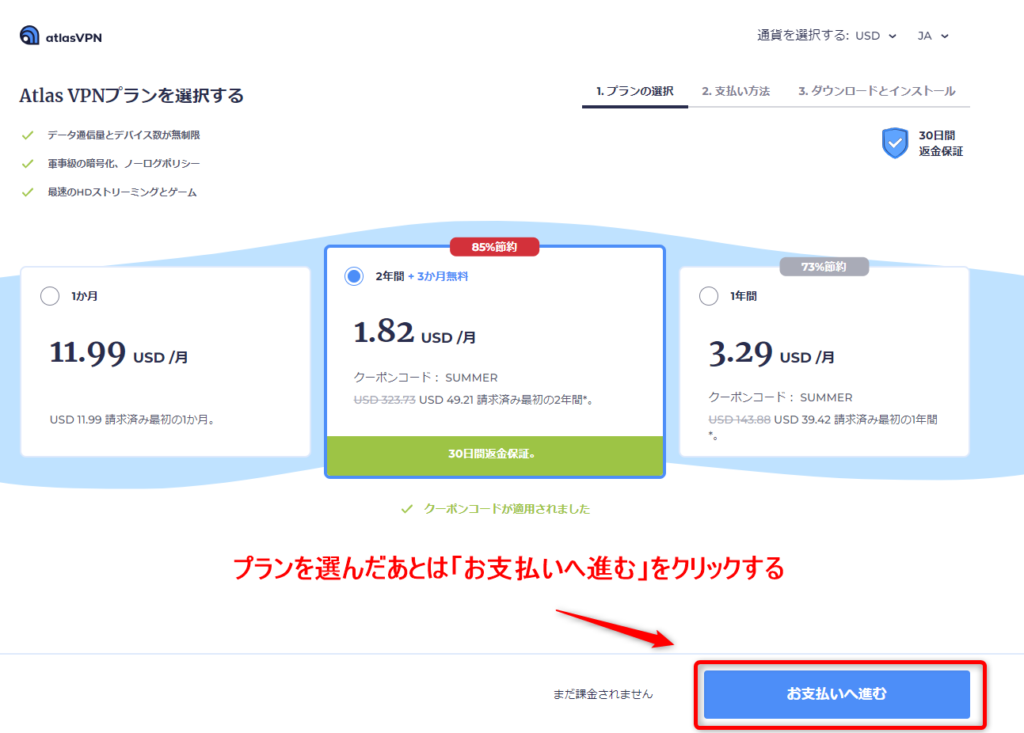
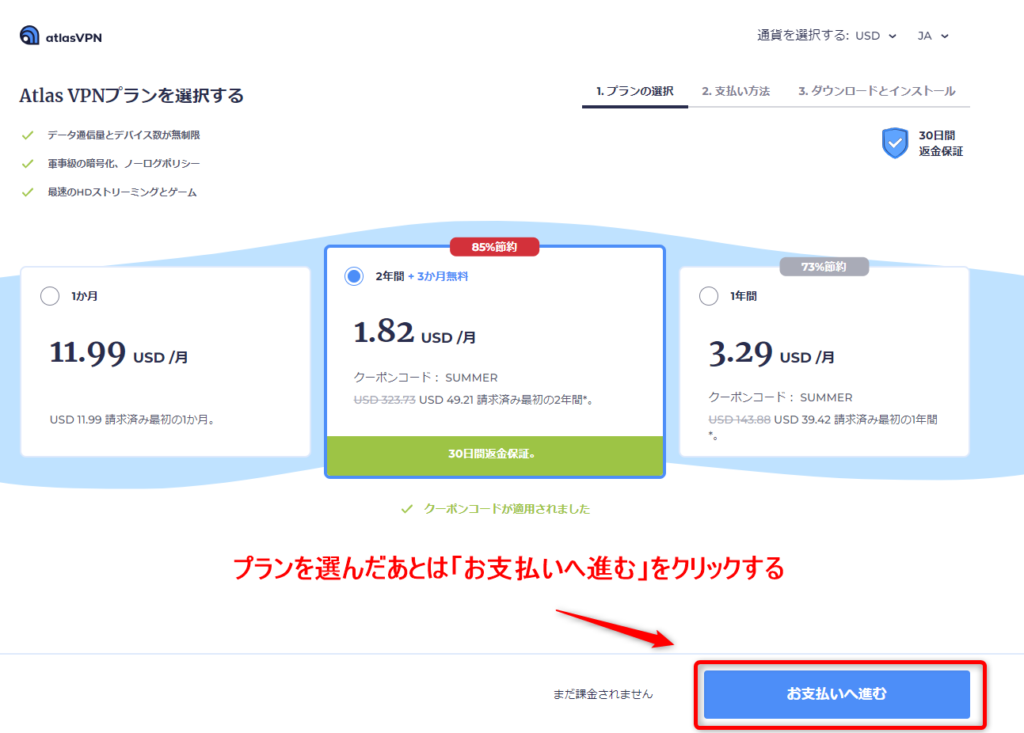
今回は一番コスパの良い「2年+3カ月無料」のプランを選びます。
プランを選んだあとは「お支払いへ進む」をクリックします。
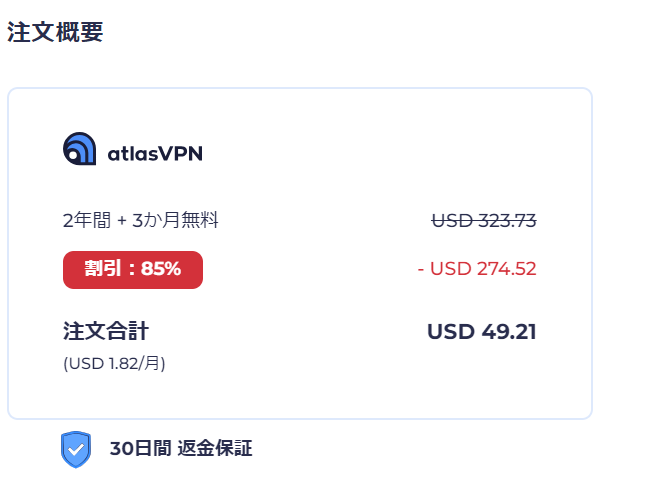
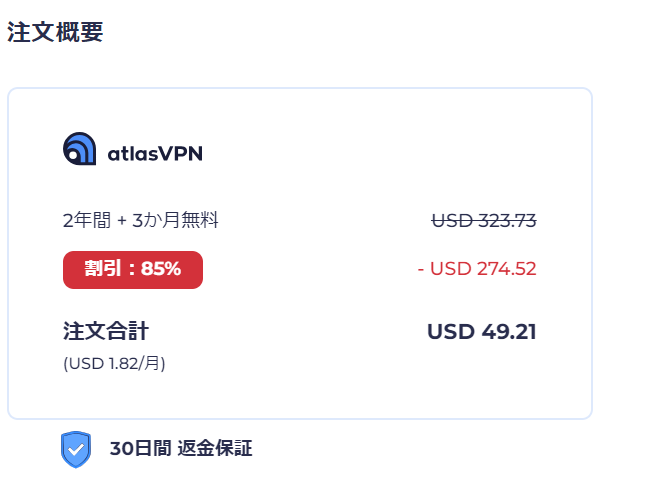
【STEP2】アカウント作成(メールアドレスを入力)
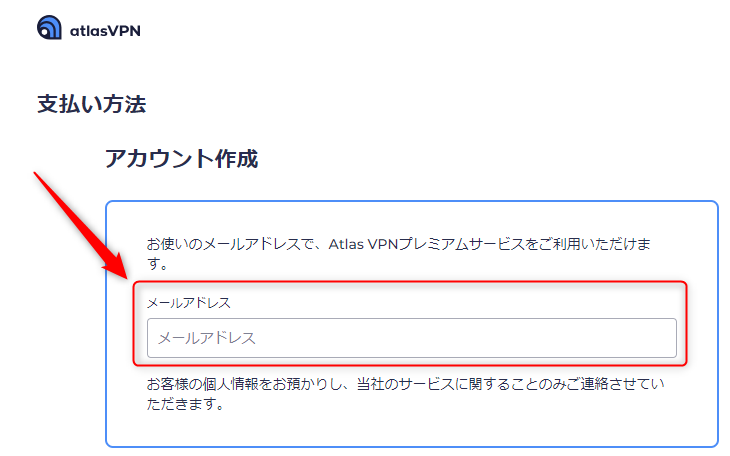
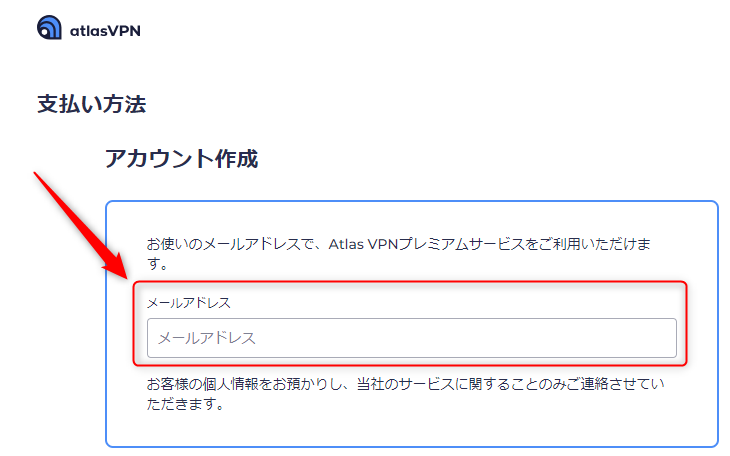
次にアカウントを作成します。
後からここに入力したメールアドレスにメールが届くので、常に確認できるメールアドレスを入力しましょう。
【STEP3】支払い情報を選択する
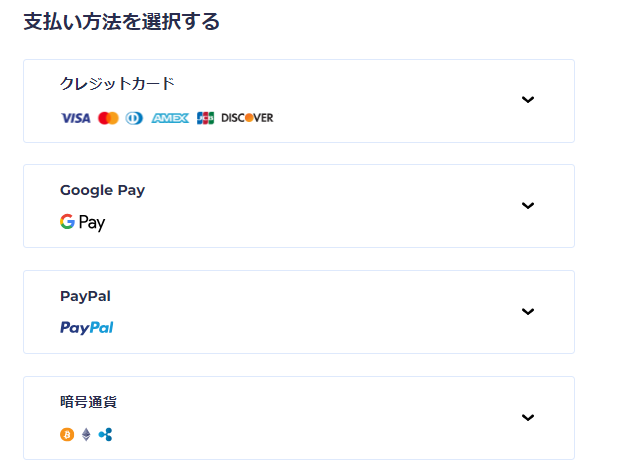
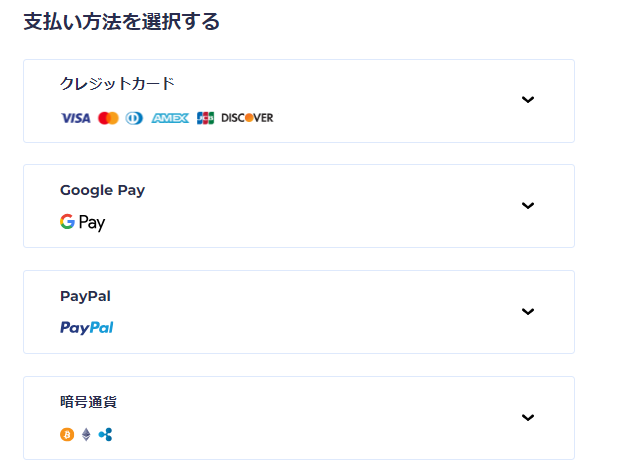
支払い方法を選択します。
支払い方法は以下の4つから選択しましょう。
- クレジットカード
- Google Pay
- PayPal
- 暗号通貨
以下の画像はクレジットカードの入力画面です。
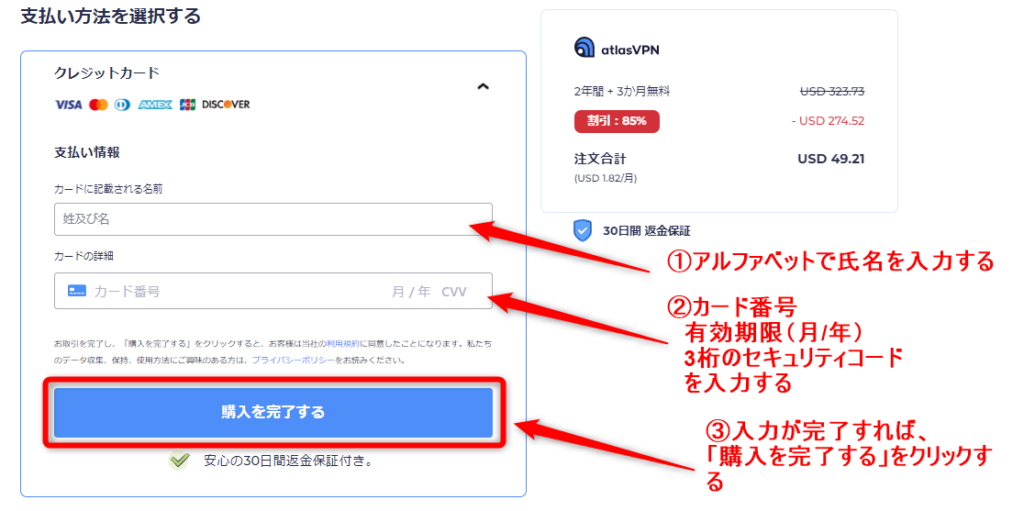
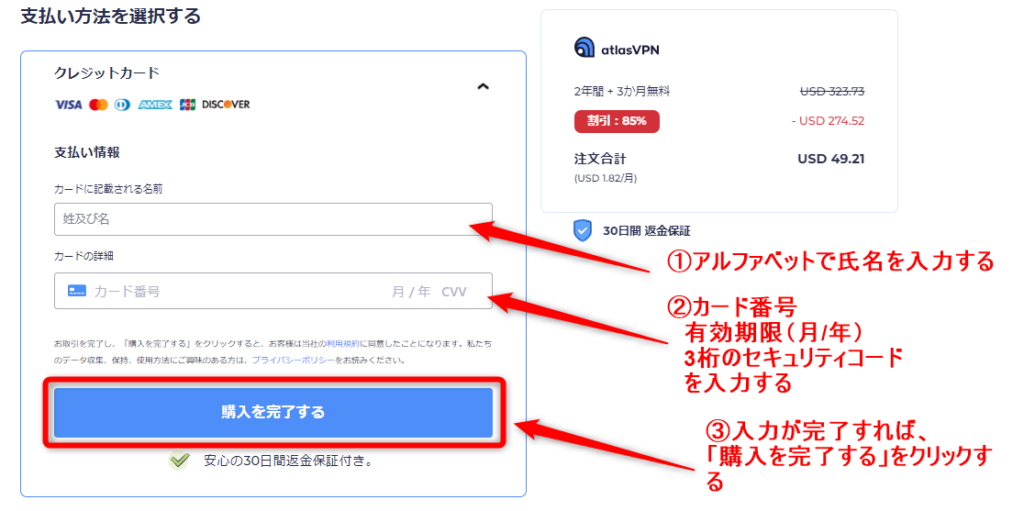
注文内容を確認し、「購入を完了する」をクリックします。
この画面から進むと注文が確定します。
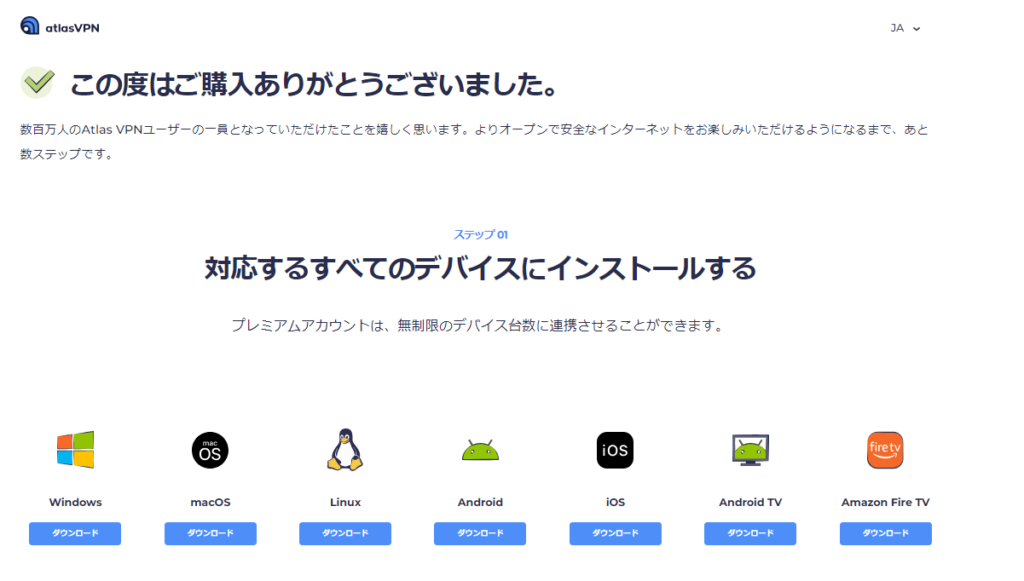
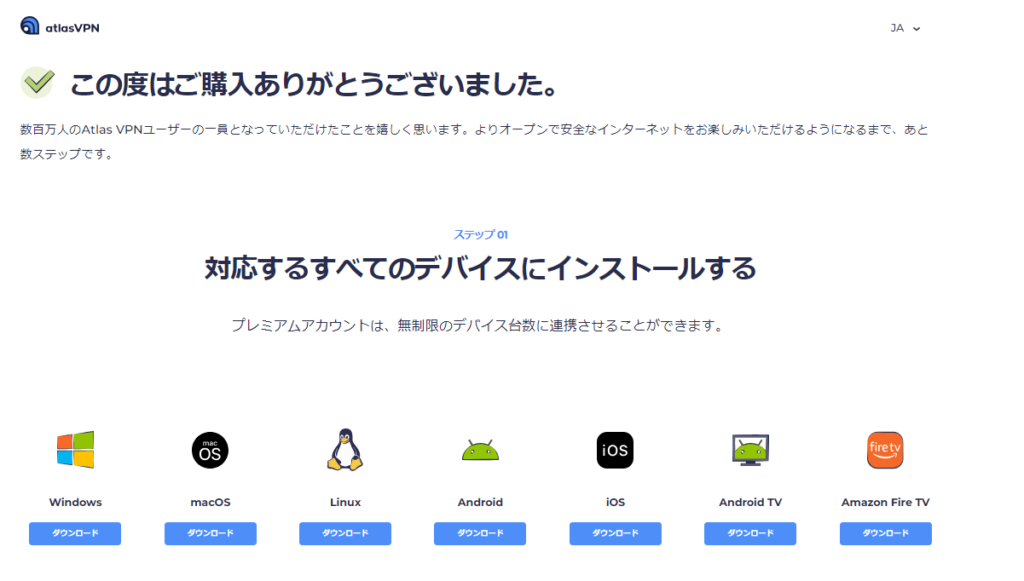
上記の画面が表示されたら、AtlasVPNの登録が完了です!
【STEP4】確認メールを受け取る&サインインする!
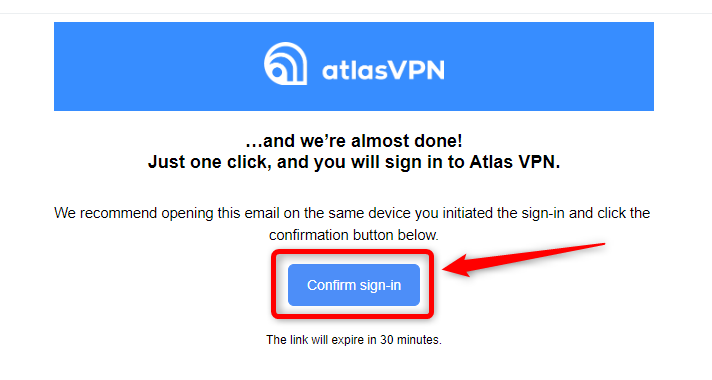
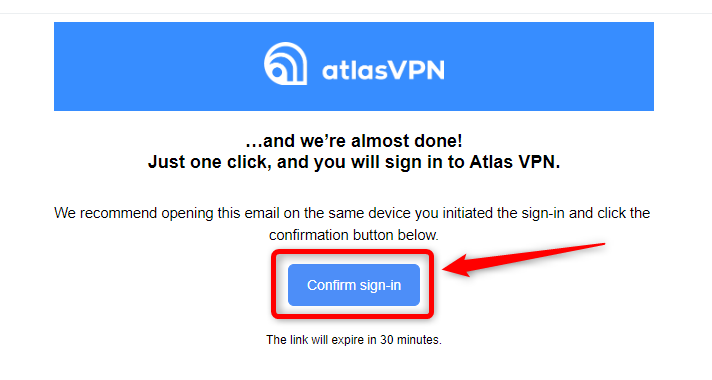
先ほど入力したメールアドレスにメールが届きます。
「Confirm sign-in」のボタンを押してサインインが完了です。
\【特別割引】2年プランなら6ヵ月間無料!月1.69ドル!/


~30日間返金保証あり!~
AtlasVPNアプリのダウンロード方法【PC版】
AtlasVPNのPC版のアプリをダウンロードしていきます。
基本的にはWindows/Macなど全てのデバイスで同様の流れと考えてください!
【Windows版】アプリのダウンロード方法
- 「Windows版をダウンロード」をクリック
- AtlasVPNアプリをインストールする
- AtlasVPNアプリにログインする
【STEP1】「Windows版をダウンロード」をクリック
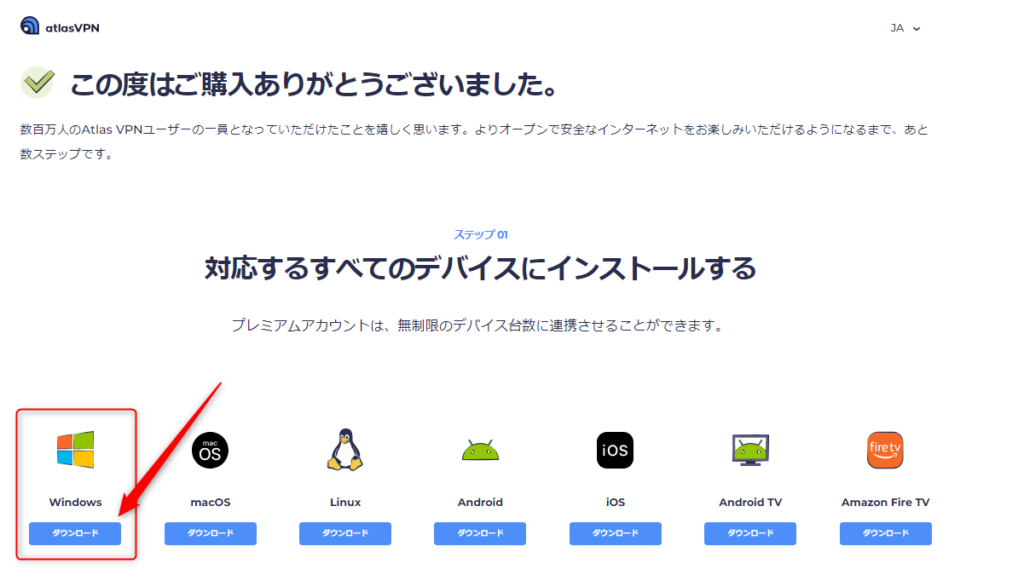
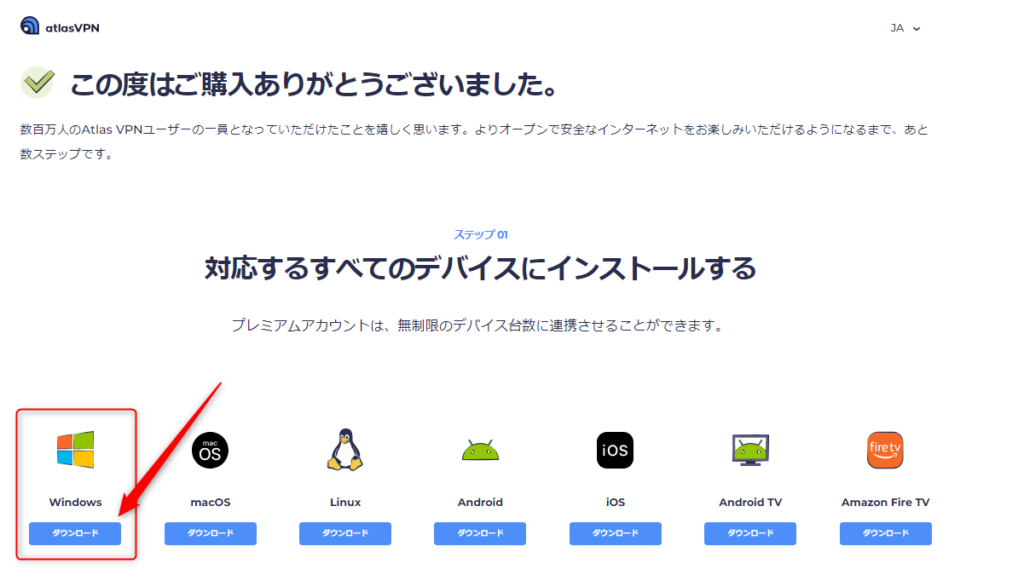
購入完了画面から、「Windows版のダウンロード」とあるのでこれをクリックします。
「ダウンロードする」をクリックすると、自動的にダウンロードが開始されます。
【STEP2】AtlasVPNアプリをインストールする
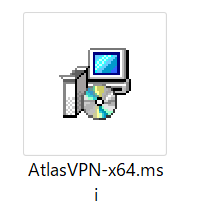
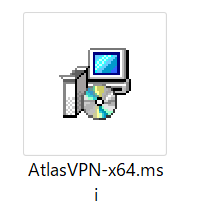
デスクトップにアプリがダウンロードできれば、インストールを進めます。
デスクトップ上のアイコンをクリックしましょう。
以下のような画面が表示されるので、インストールを進めていきます。
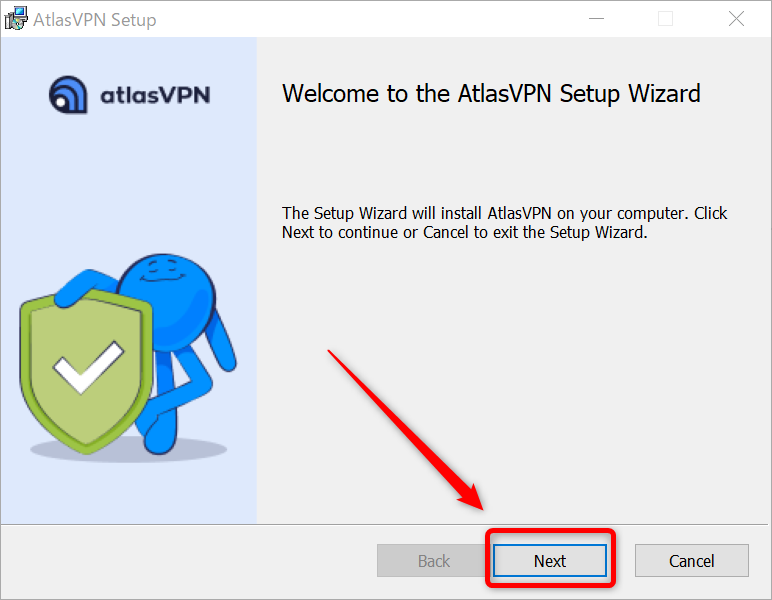
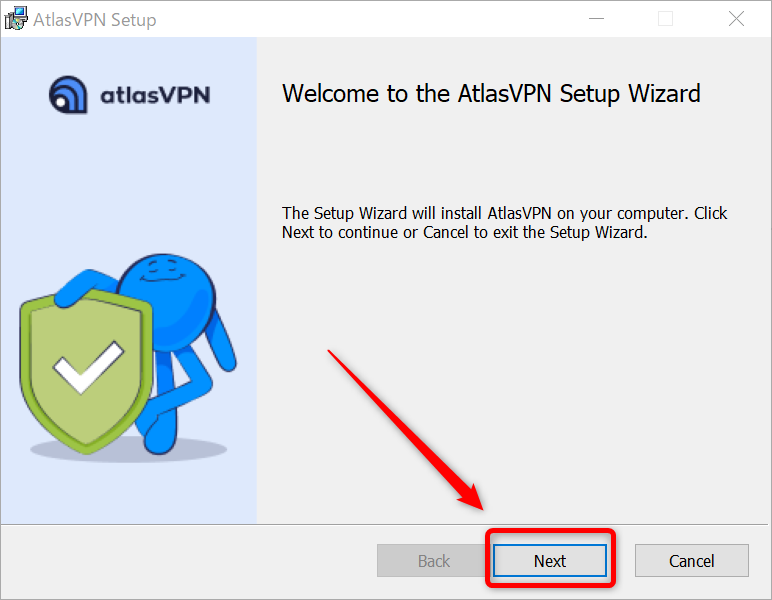
まずは「Next」をクリックします。
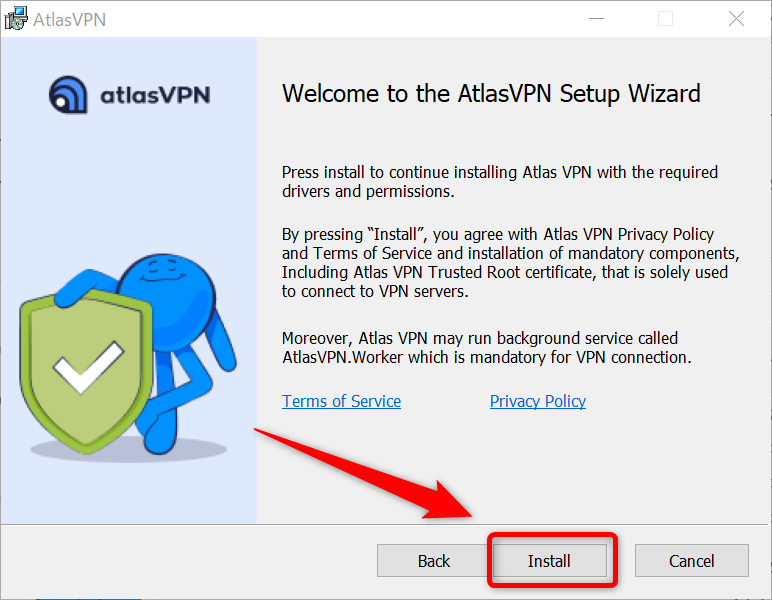
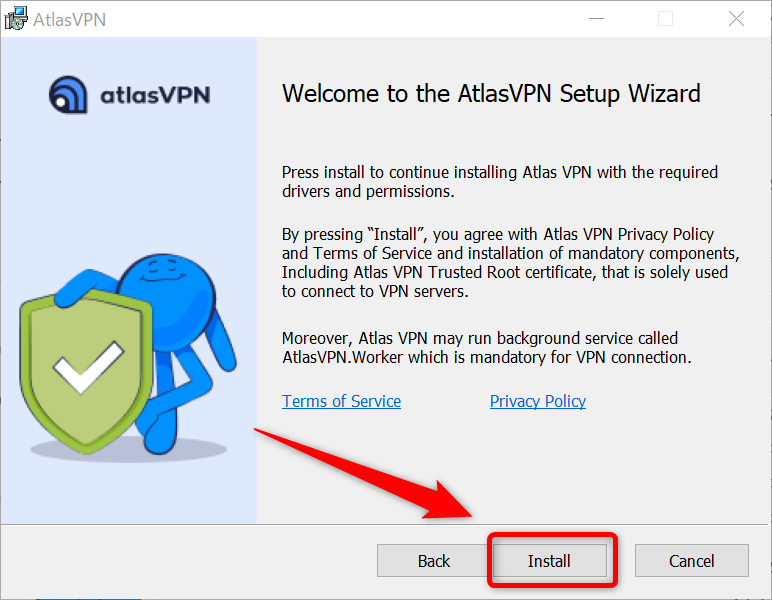
次に「Install」をクリックします。
インストール中は以下のような画像が表示されます。
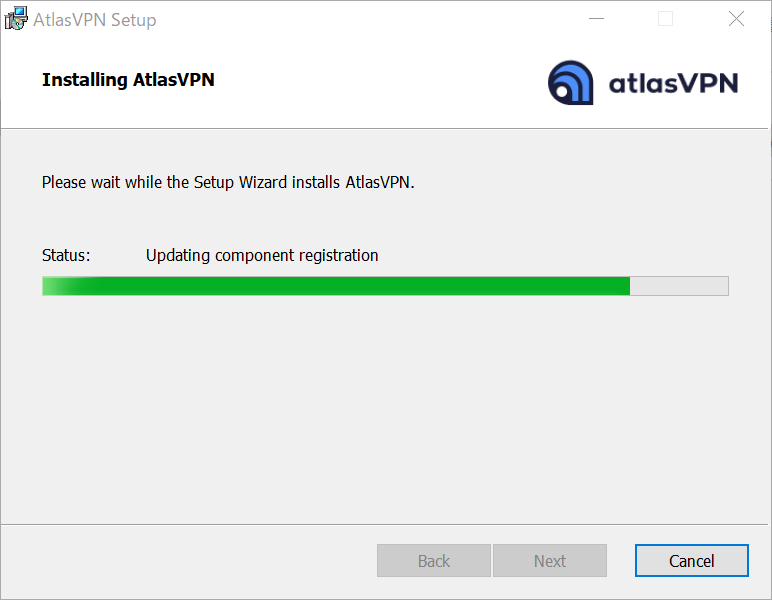
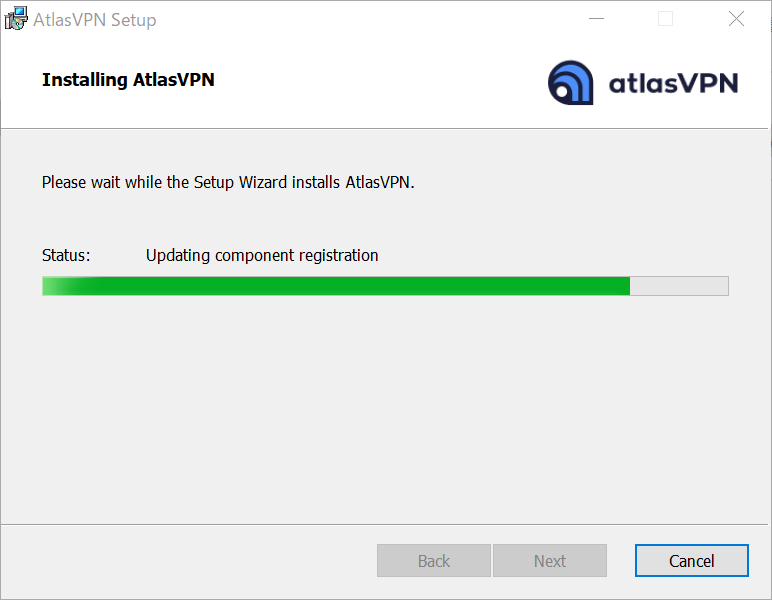
インストールが完了すれば、次の画像が表示されます。
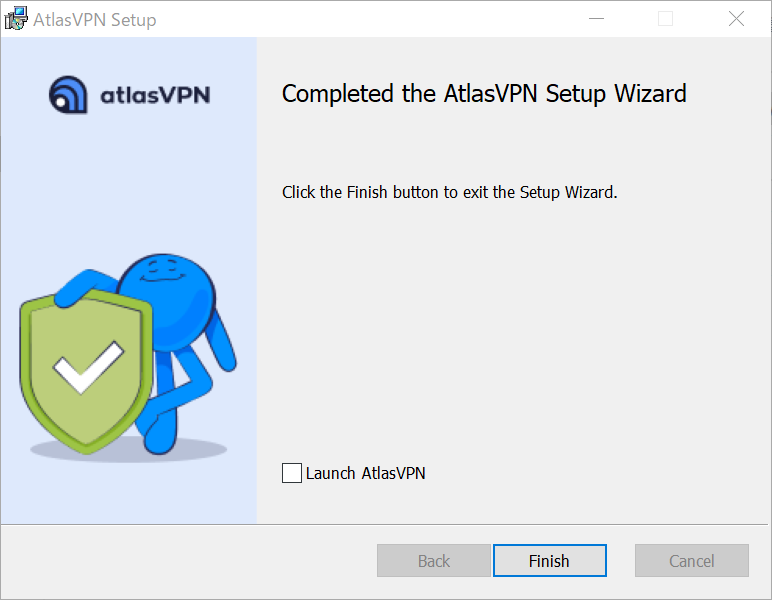
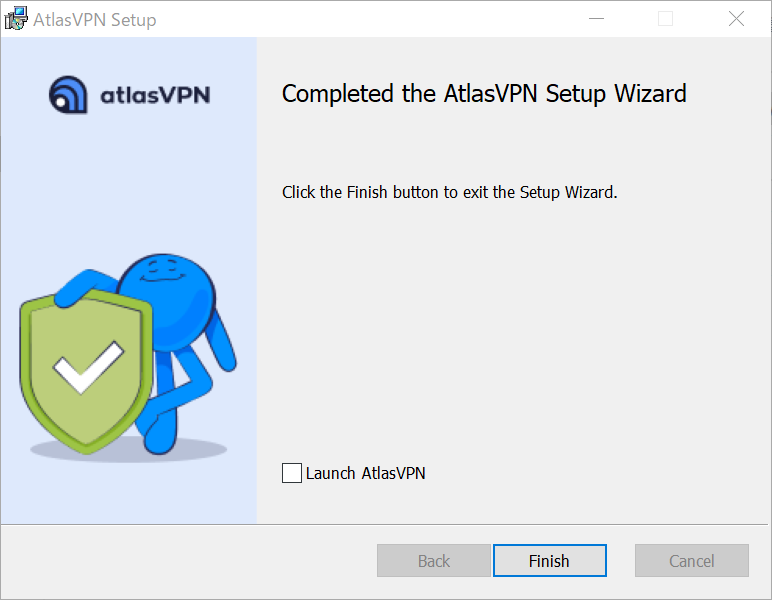
「Finish」をクリックしてインストール完了です。
【STEP3】AtlasVPNアプリにログインする
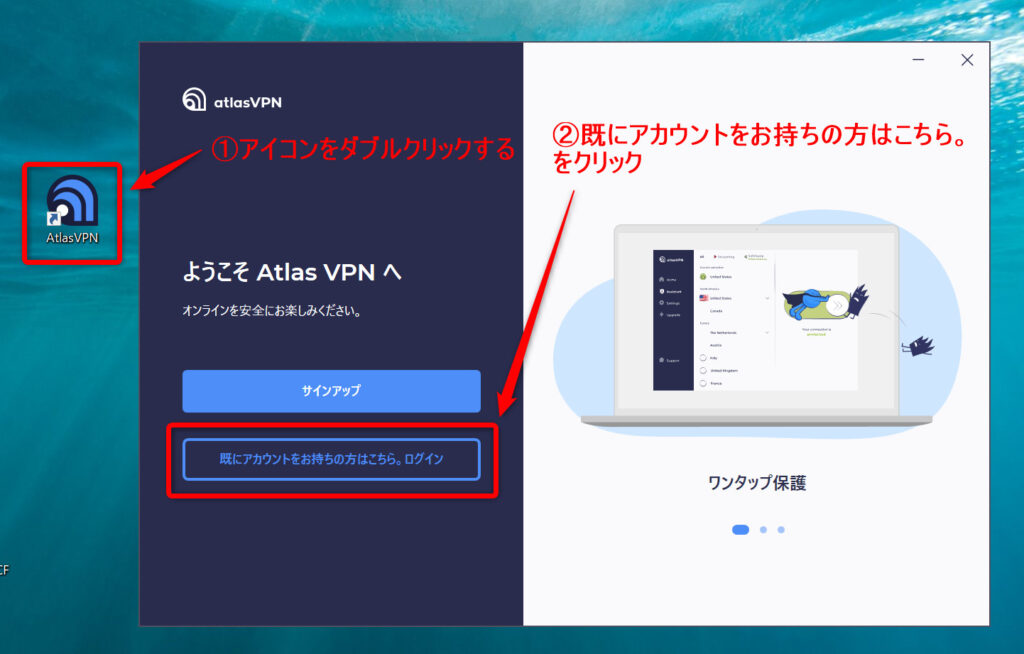
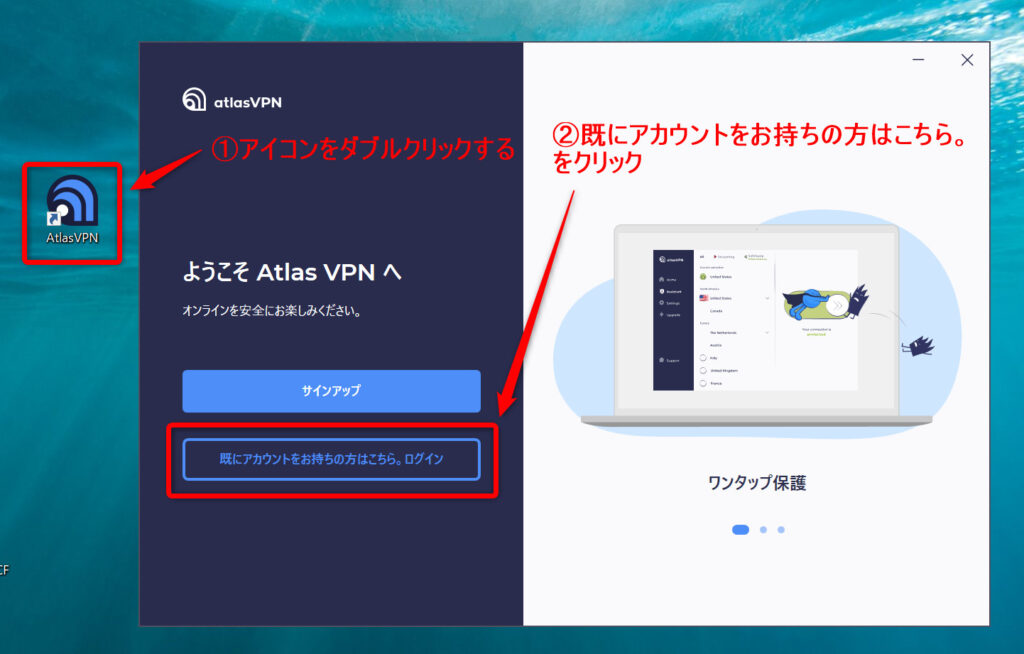
まずはデスクトップアイコンをダブルクリックします。
するとアプリが表示されるので、「既にアカウントをお持ちの方はこちら。」をクリックします。
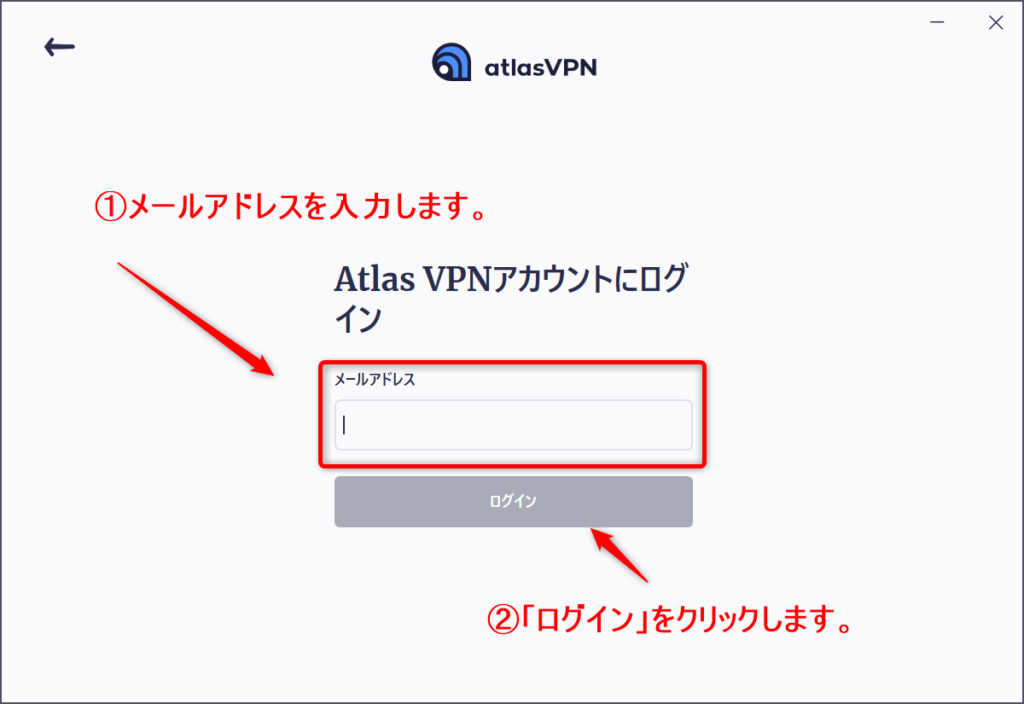
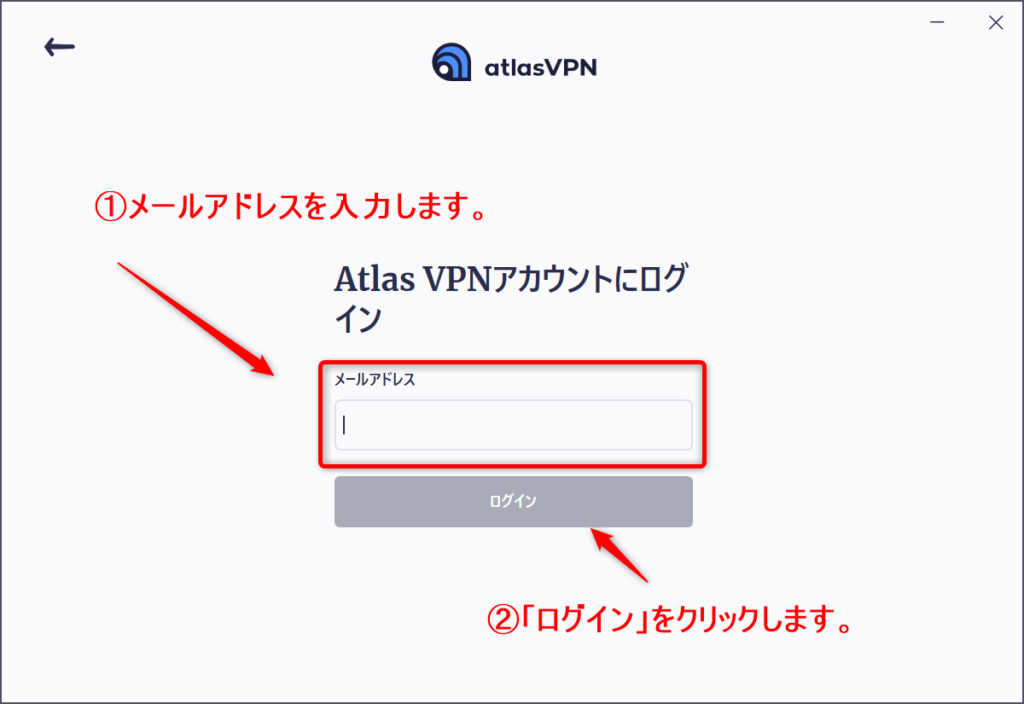
すると認証リンクが送信されます。
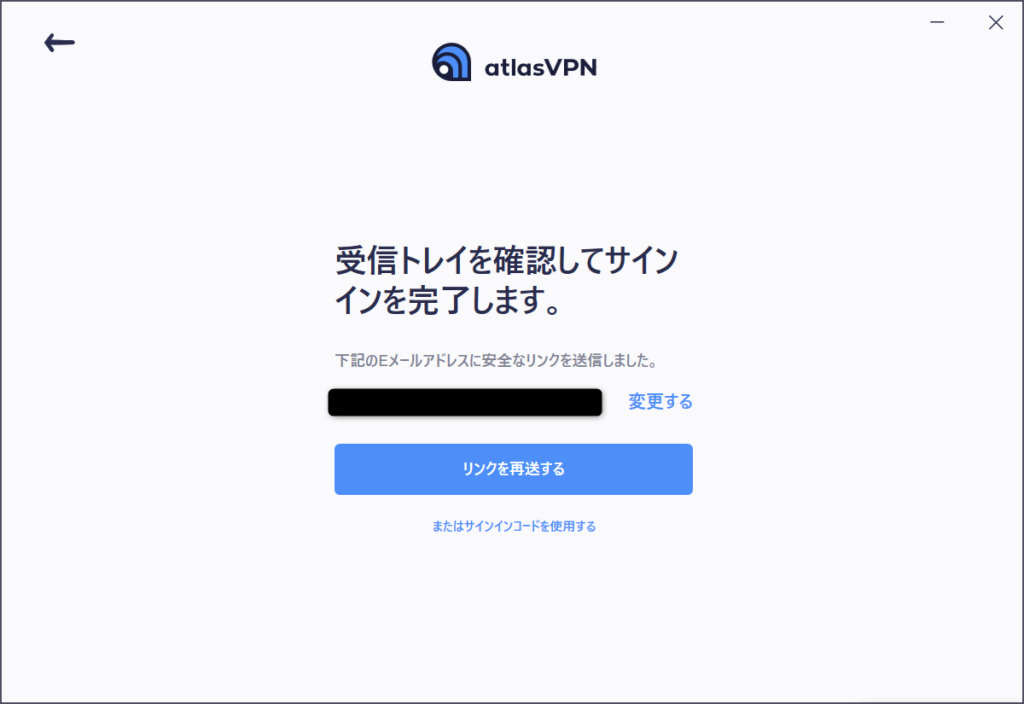
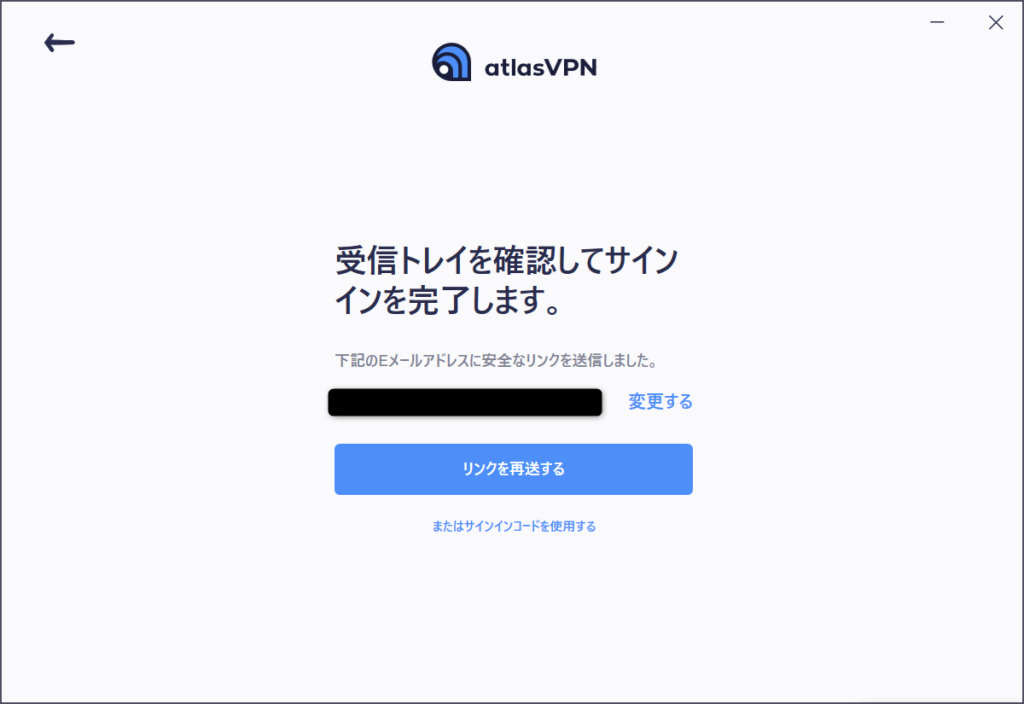
登録した時と同じようなメールがまた届きますので、「Confirm sign-in」をクリックします。
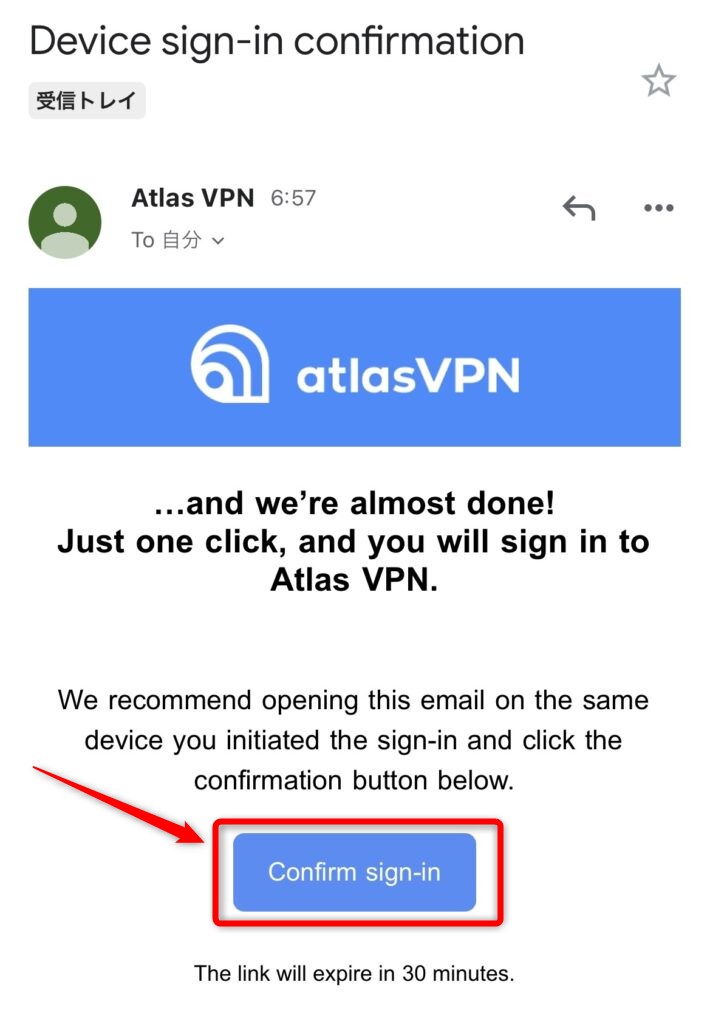
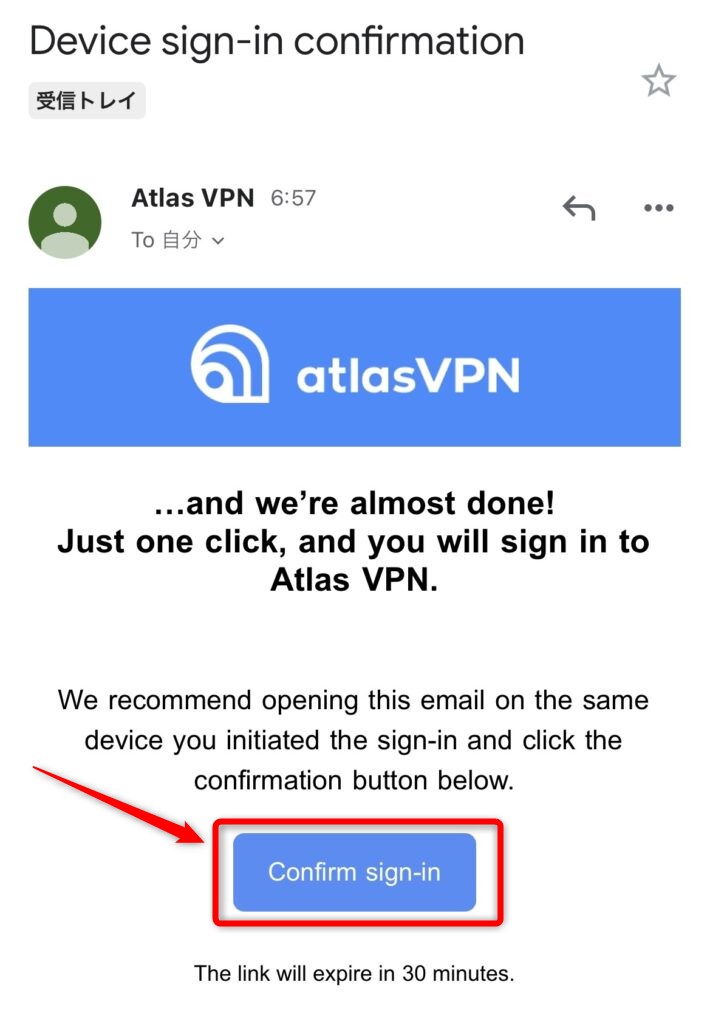
以下の画像のように「Mission complete」とメールが届けばサインイン完了です!
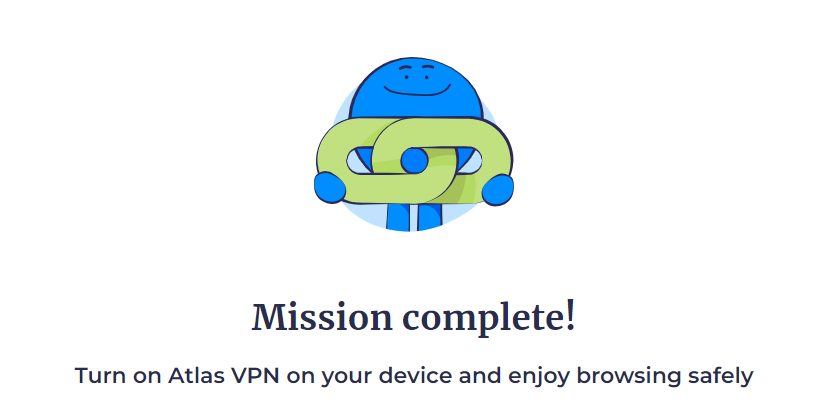
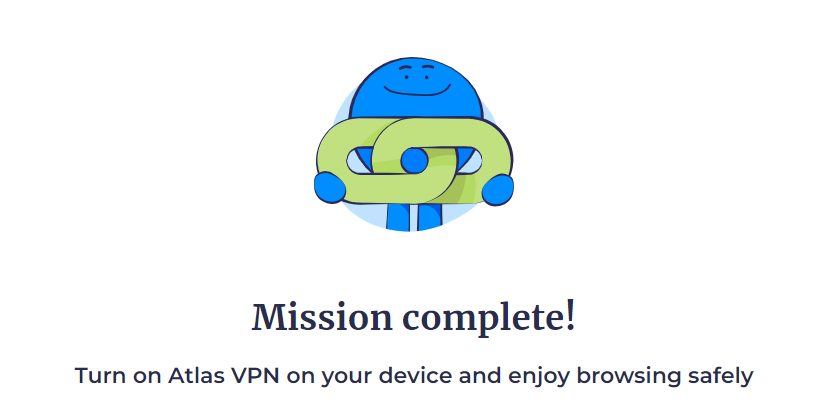
AtlasVPNアプリダウンロード方法【スマホ版】
iPhone/iPadでのダウンロードを説明しますが、全てのデバイスで同じ流れと考えてください!
【スマホ版(iPhone)】アプリのダウンロード方法
- iOSのダウンロードをタップ
- 「App Store」からダウンロード&アプリを開く
- メールアドレスとパスワードを入力してサインインする
【STEP1】iOSのダウンロードをタップ
AtlasVPNアプリは、iPhoneは『Apple Store』、Androidは『Google Play』からダウンロードできます。
以下のリンクからもダウンロード可能です。
この記事ではApp Storeでのインストールを例に説明します。
【STEP2】「App Store」からダウンロード&アプリを開く
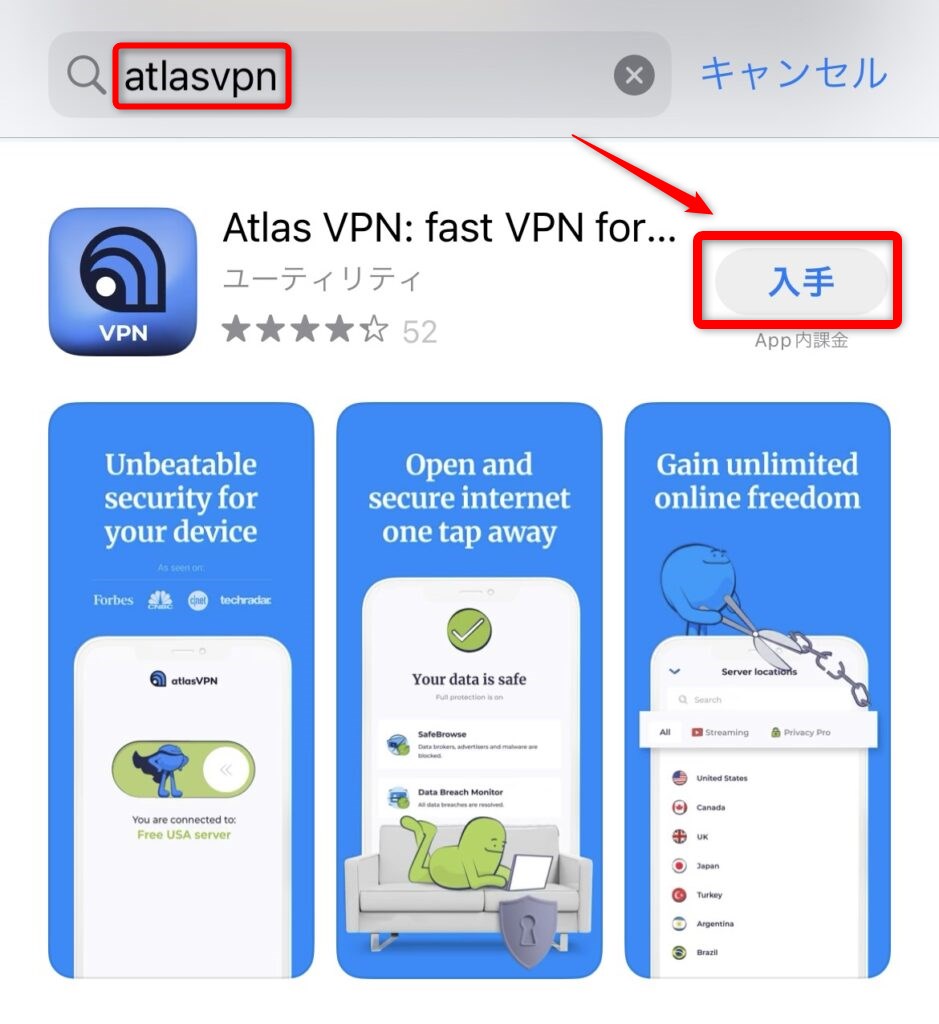
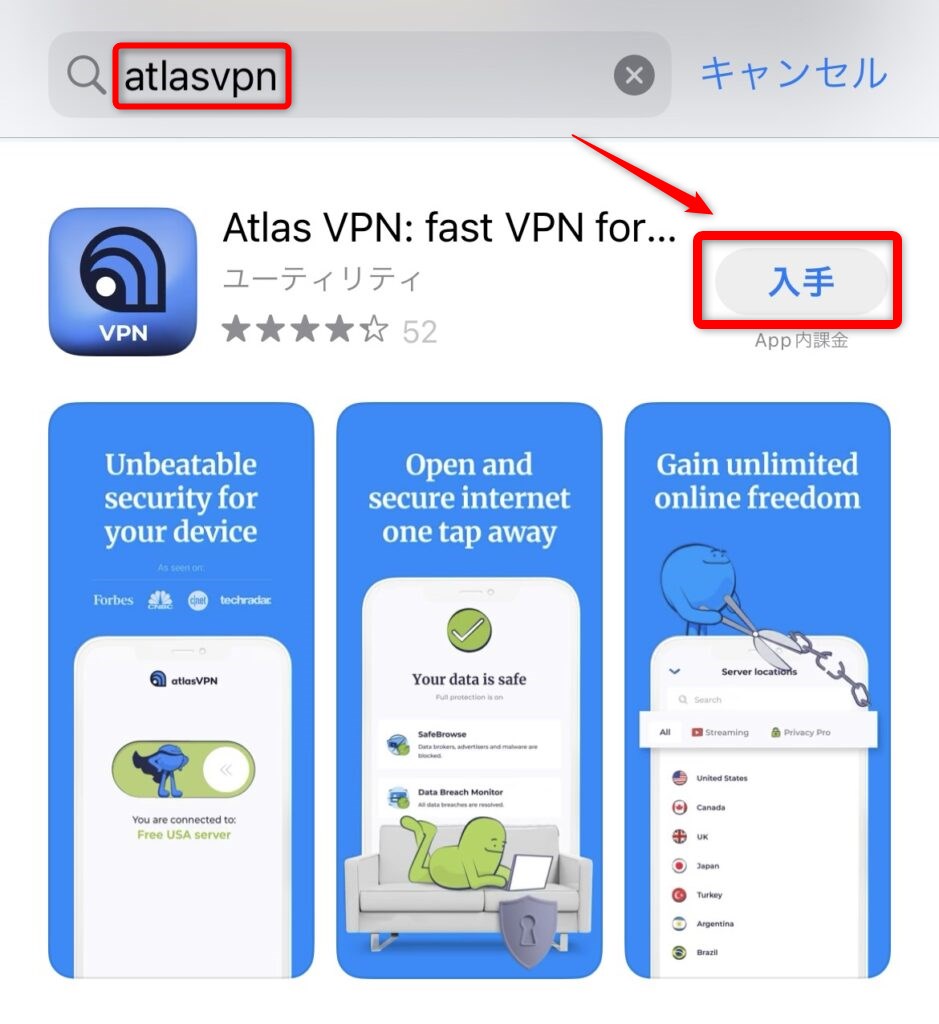
「入手」をタップし、ダウンロードを完了したらアプリを開きましょう。
【STEP3】プライバシーポリシーに同意する
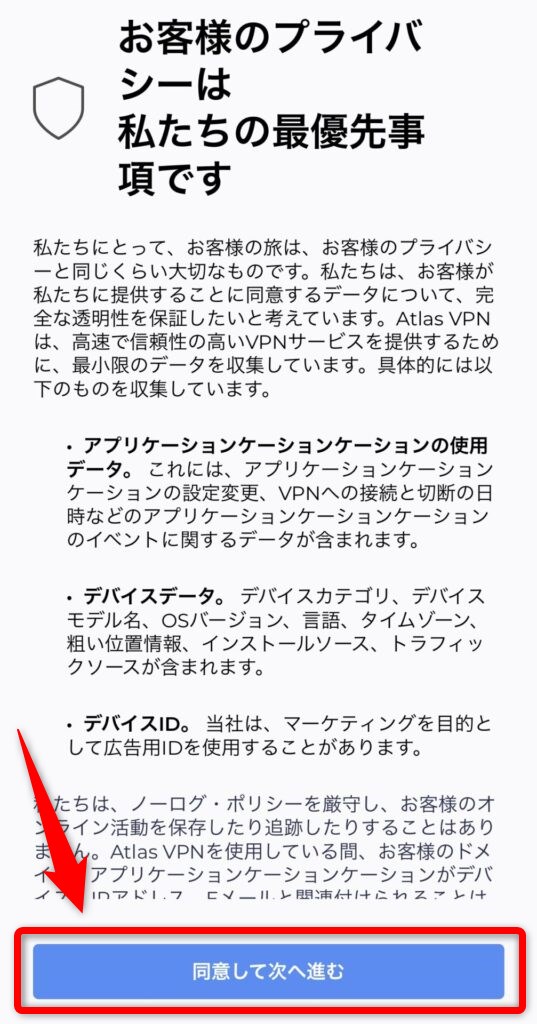
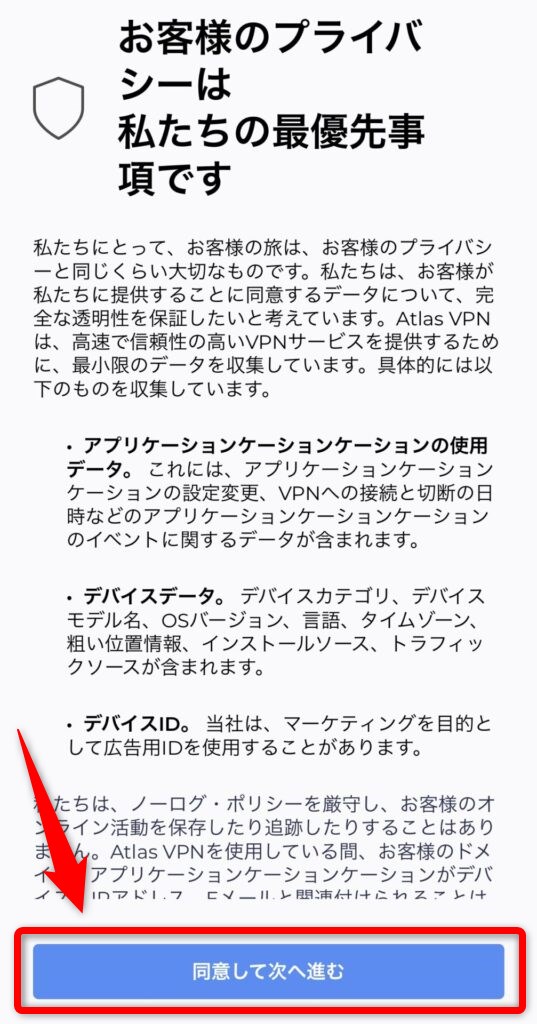
プライバシーポリシーについての文書がでてきます。
「同意して次へ進む」をタップします。
【STEP4】サインインする
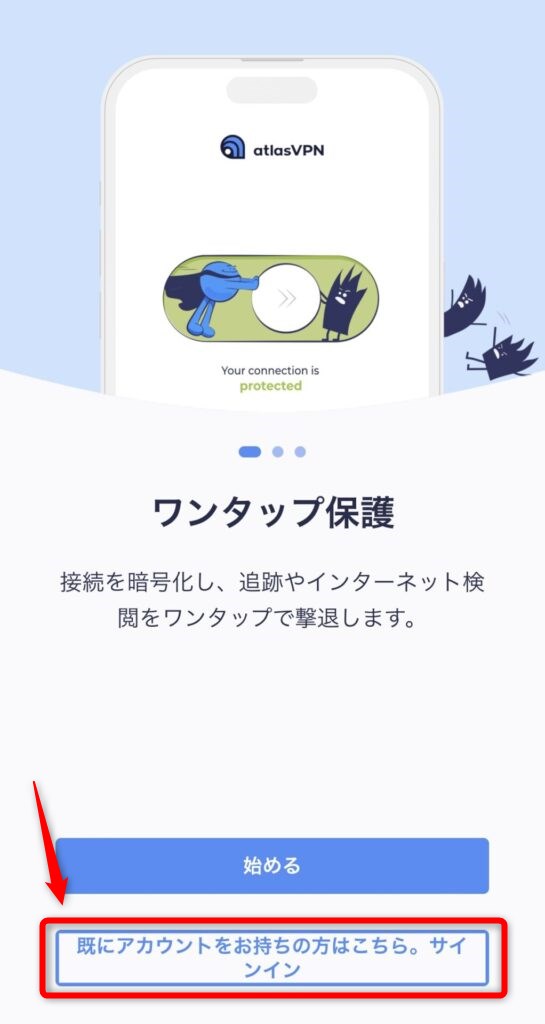
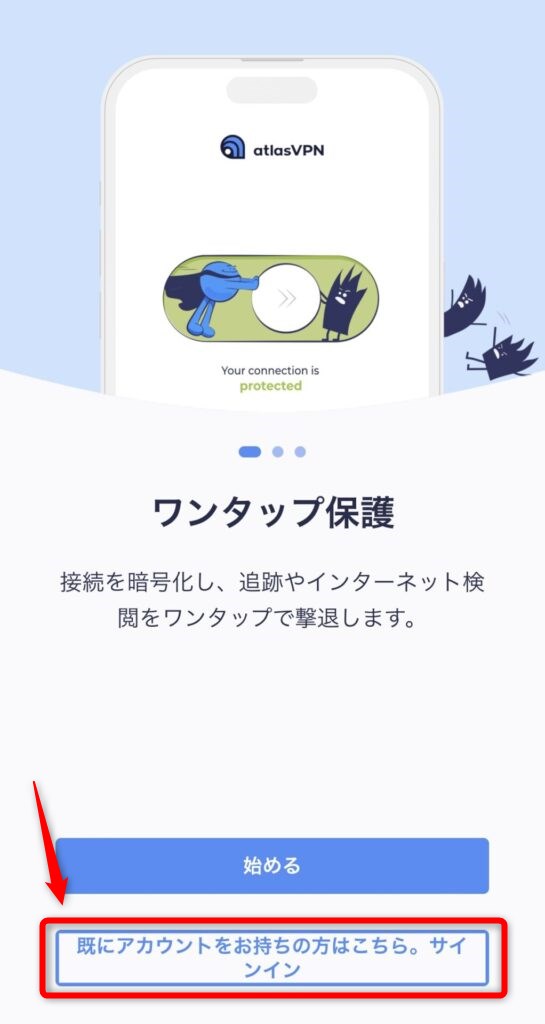
登録は完了しているので、まずは「既にアカウントをお持ちの方はこちら。サインイン」をタップします。
次のような画像が出てくるので、登録したメールアドレスを入力して、「ログイン」をタップします。
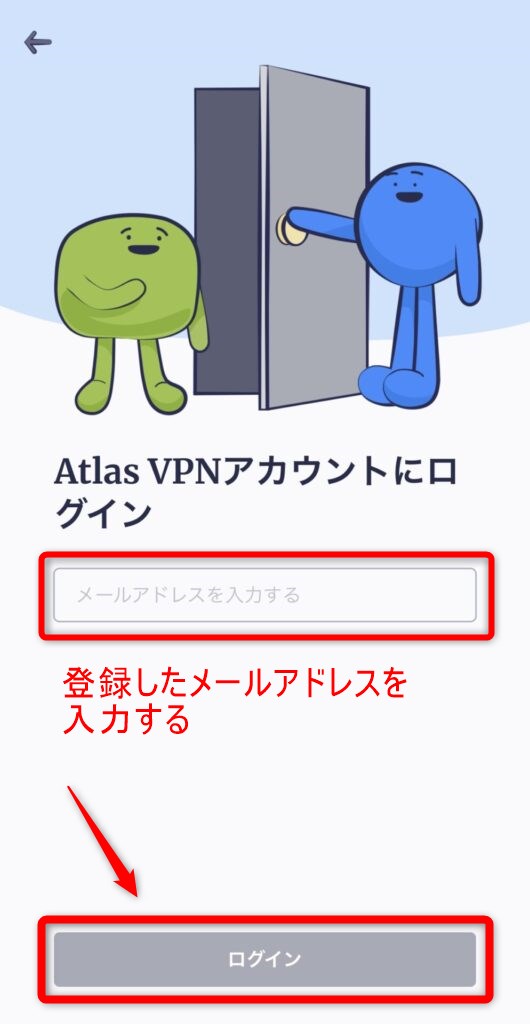
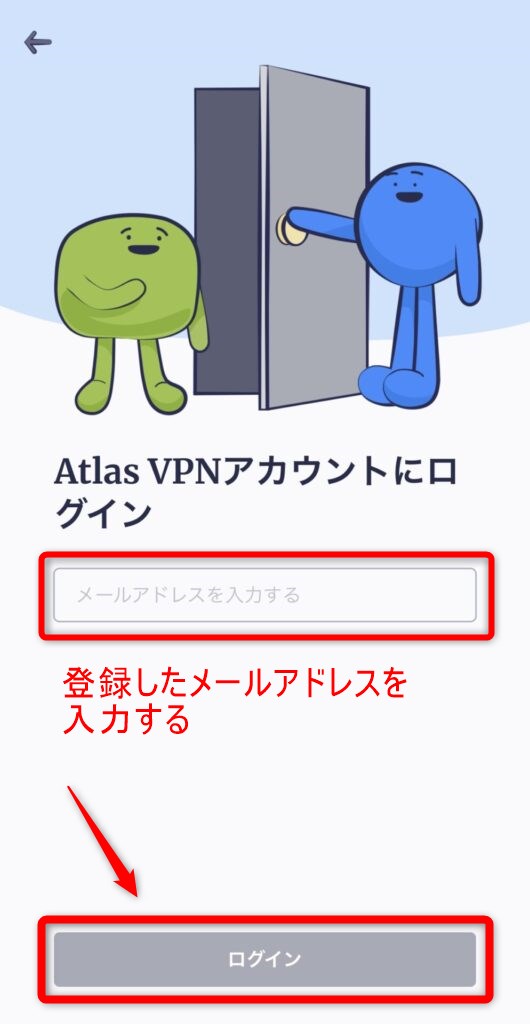
次に以下のメールが届きます。
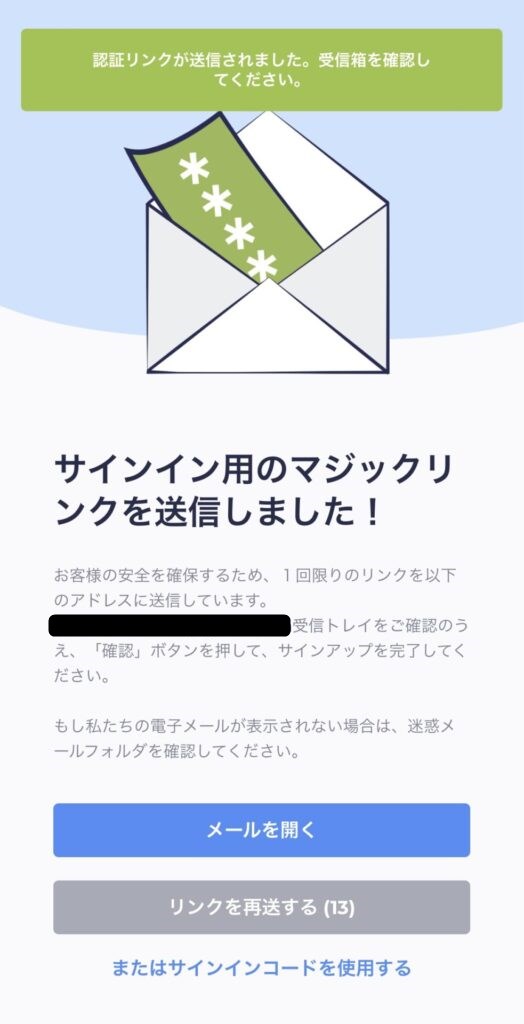
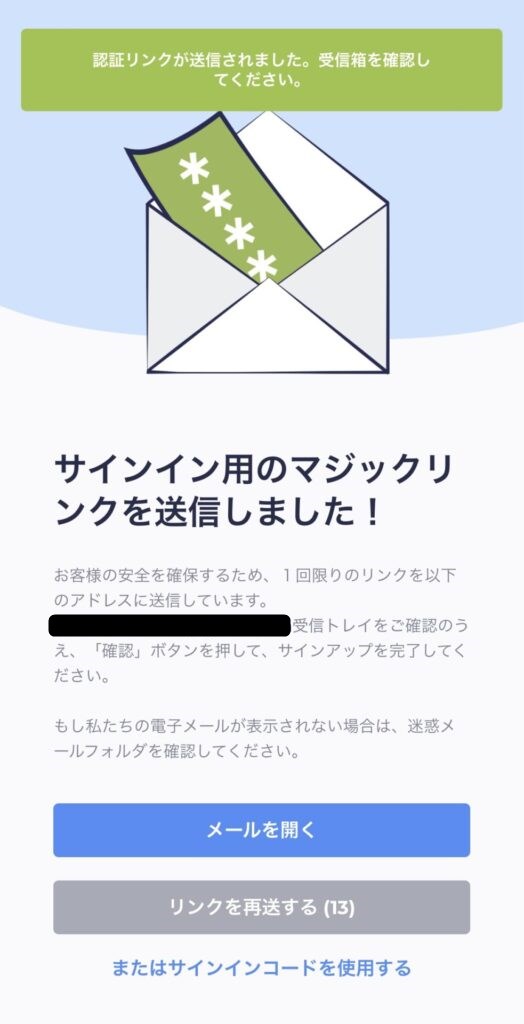
パソコンの設定と同じように「Confirm sign-in」をタップしてサインインします。
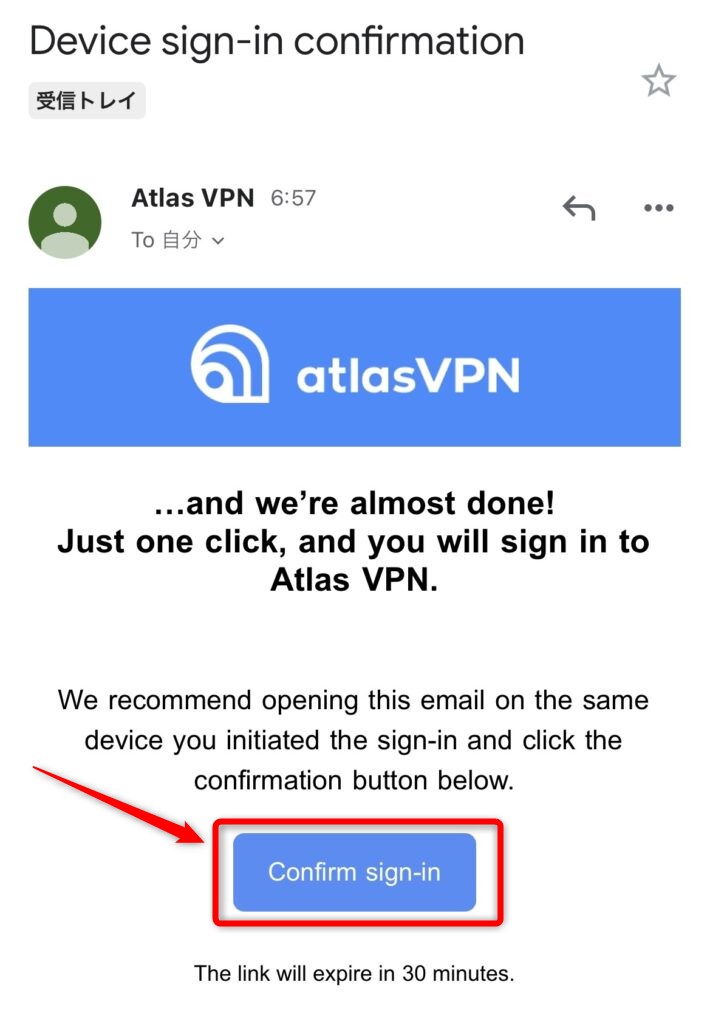
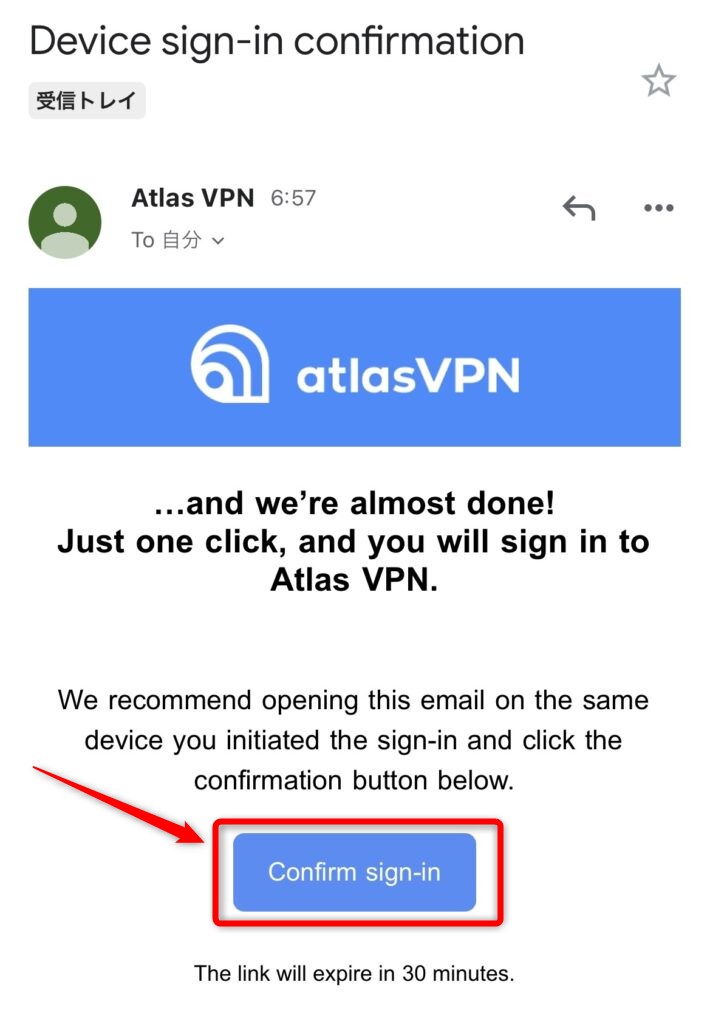
アプリを開いて、「サインインに成功しました」とバーができれば、設定は完了です!
あとは通知の許可をタップします。
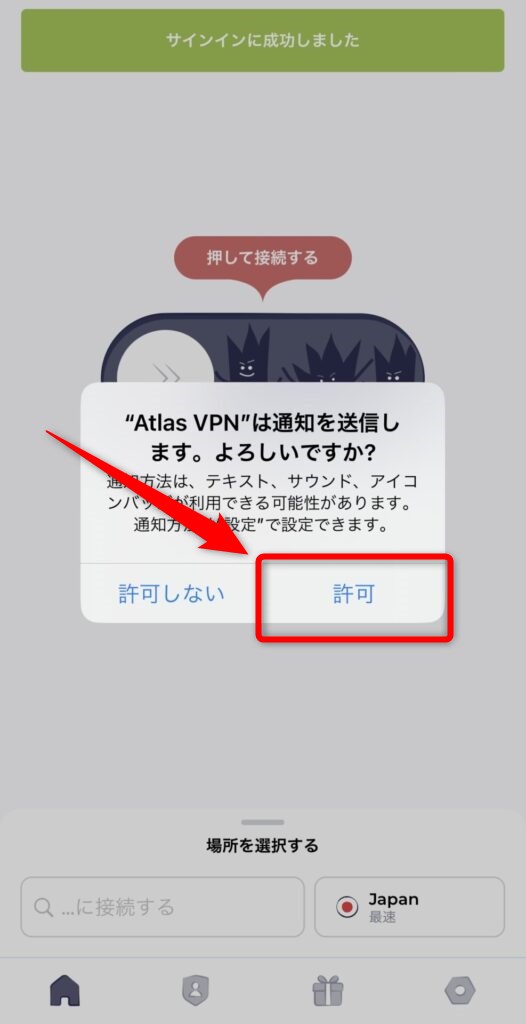
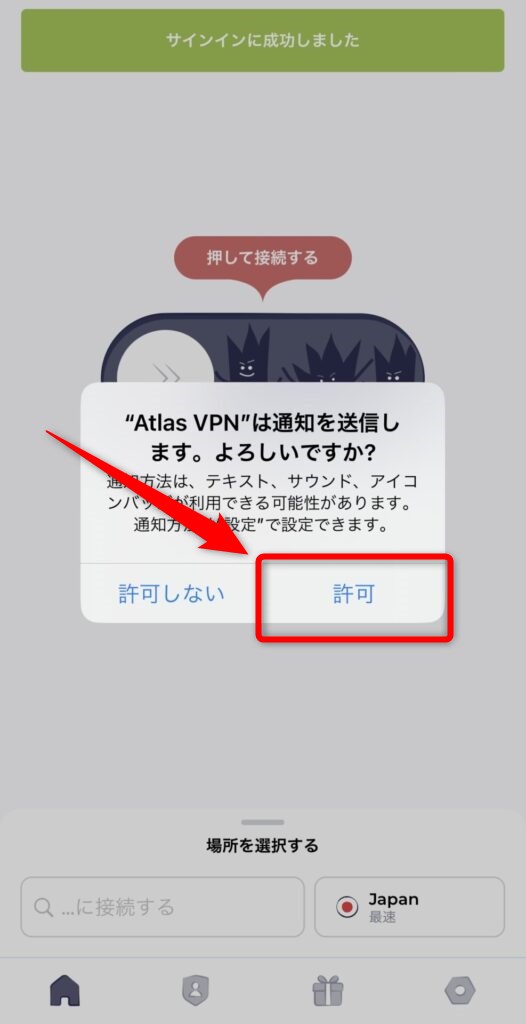
【PC版】AtlasVPNの使い方【Windows/Mac/iPad】
アプリのインストールが終わったら、実際に接続してみます。
使い方はめちゃくちゃシンプルです!
AtlasVPNの使い方は以下のシンプルな3STEPです。
- アイコンをクリックしてアプリを立ち上げる
- 国を選択して接続ボタンをクリックする
- VPN接続解除する
非常に簡単な設定ですが、念の為、画像付きで解説します。
今回は海外(メキシコ)から日本のサーバーに接続して、Tverを試しに視聴してみます。
【STEP1】アイコンをクリックしてアプリを立ち上げる
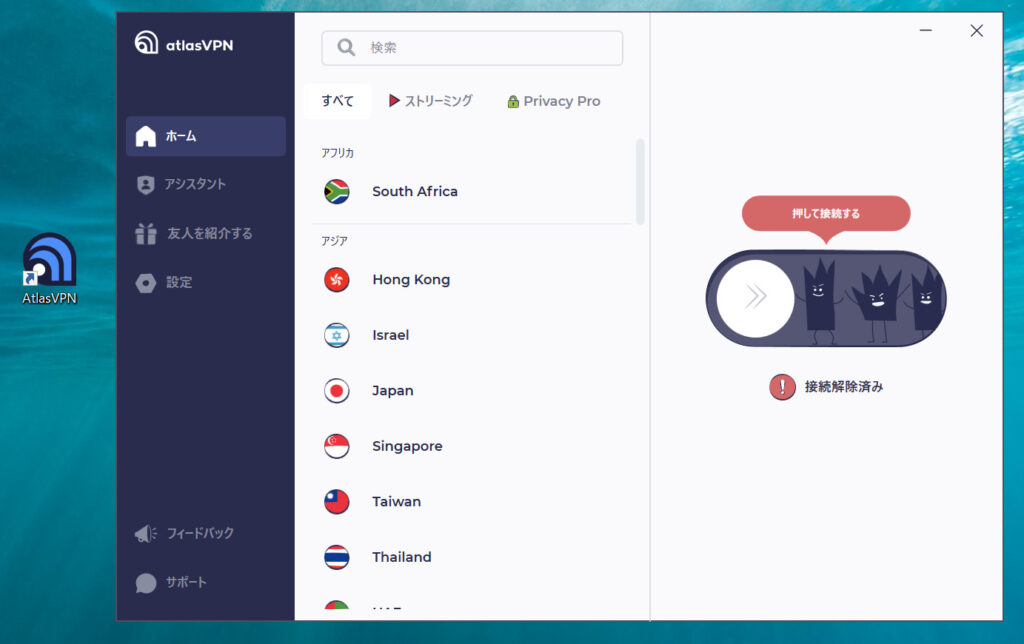
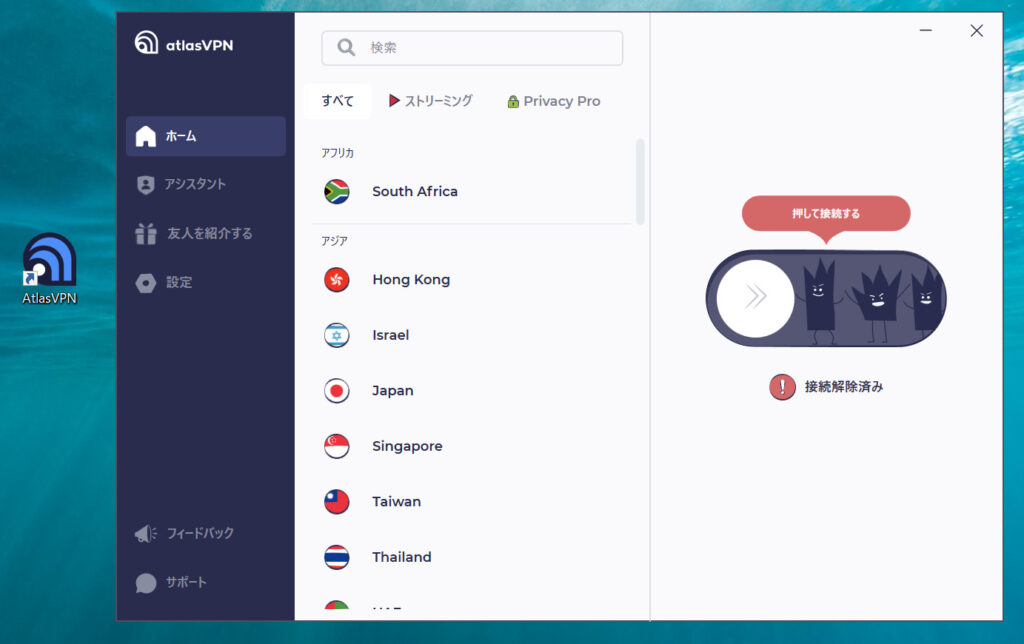
デスクトップなどに保存したAtlasVPNのアイコンができているので、ダブルクリックします。
上記の画像のようなポップアップが出てくれば、アプリの立ち上げ完了です。
【STEP2】国を選択して接続ボタンをクリックする
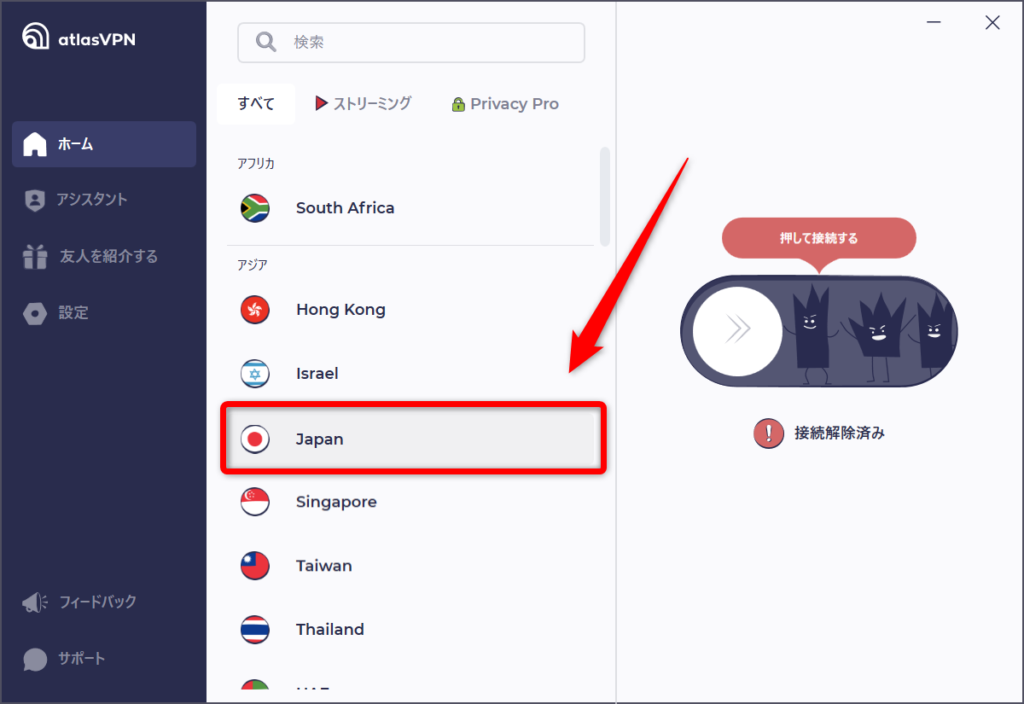
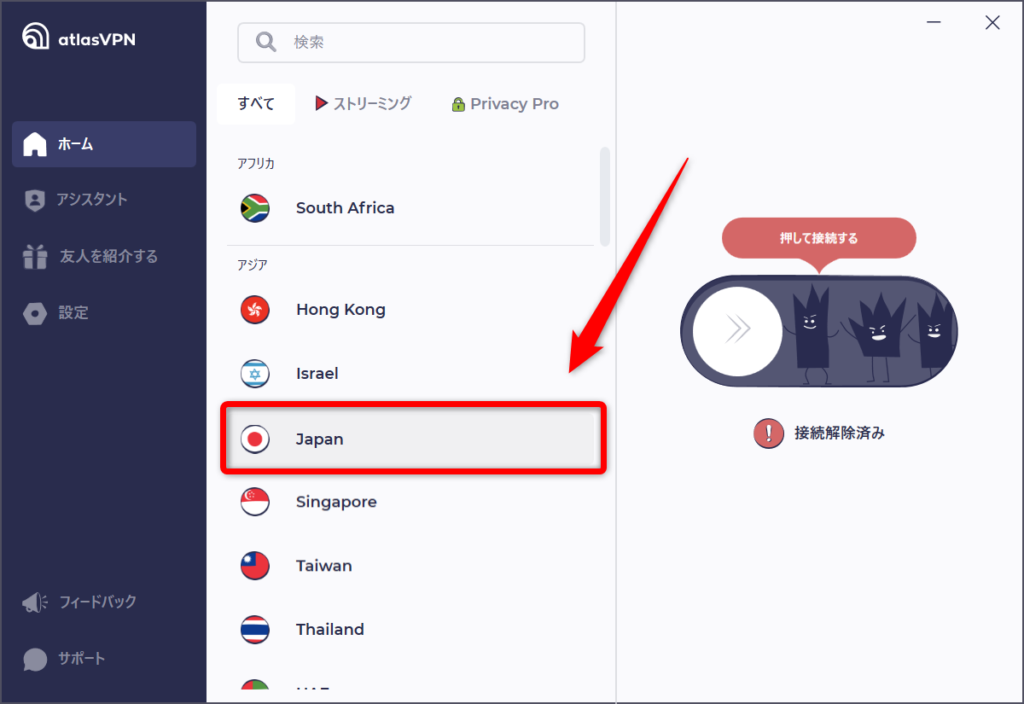
接続先の国を選択することができます。
検索窓(国または都市を検索)から接続したい国を検索しましょう。
今回は海外から日本のテレビを視聴するので、Japanをクリックします。
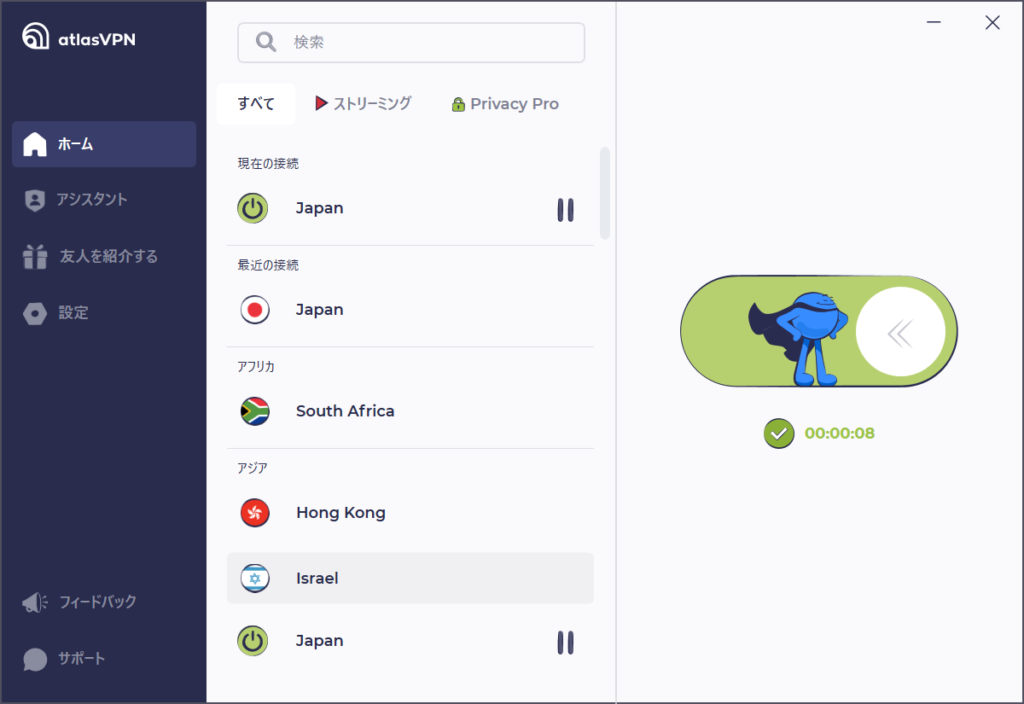
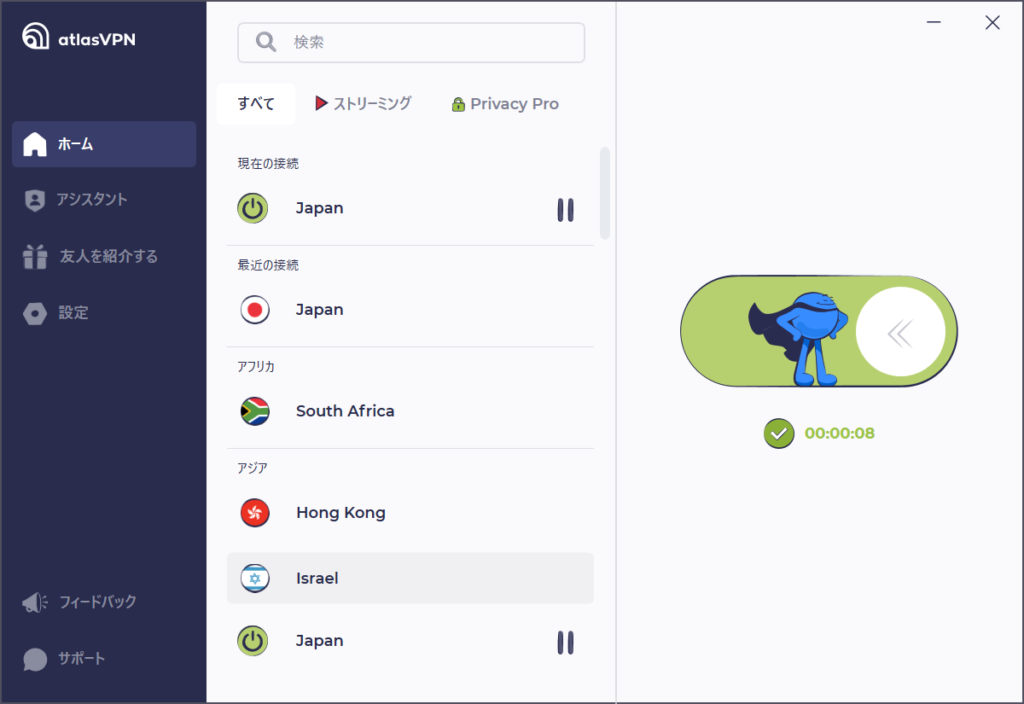
上記のように右側のアイコンが緑色になれば、正常に接続できています。
実際に日本のサーバーに接続されているか確認してみます。
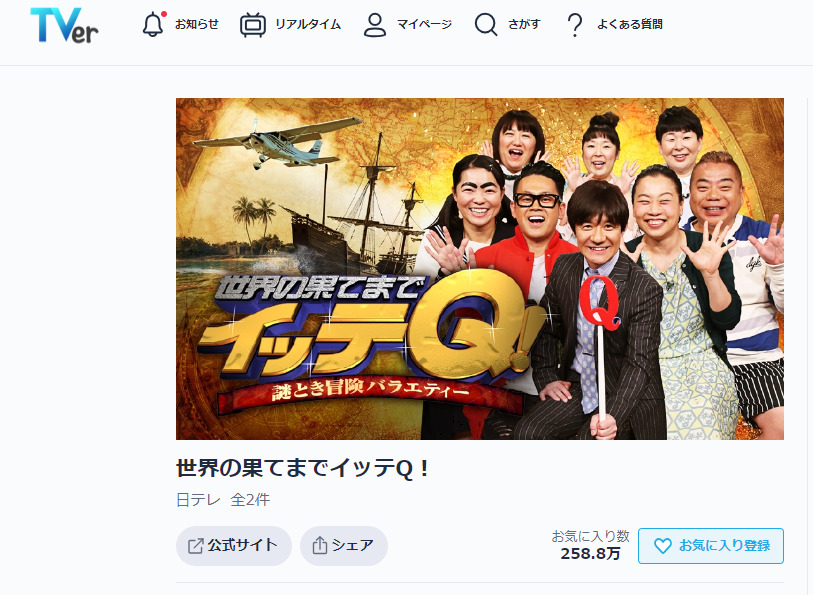
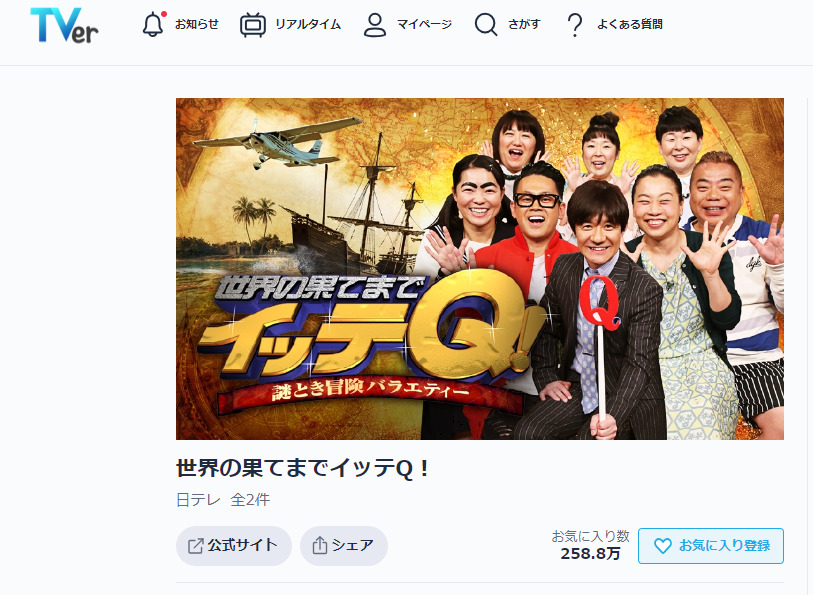
「世界の果てまでイッテQ!」を開いて、実際に接続してみます。


無事に再生することができました
【STEP3】VPN接続を解除する
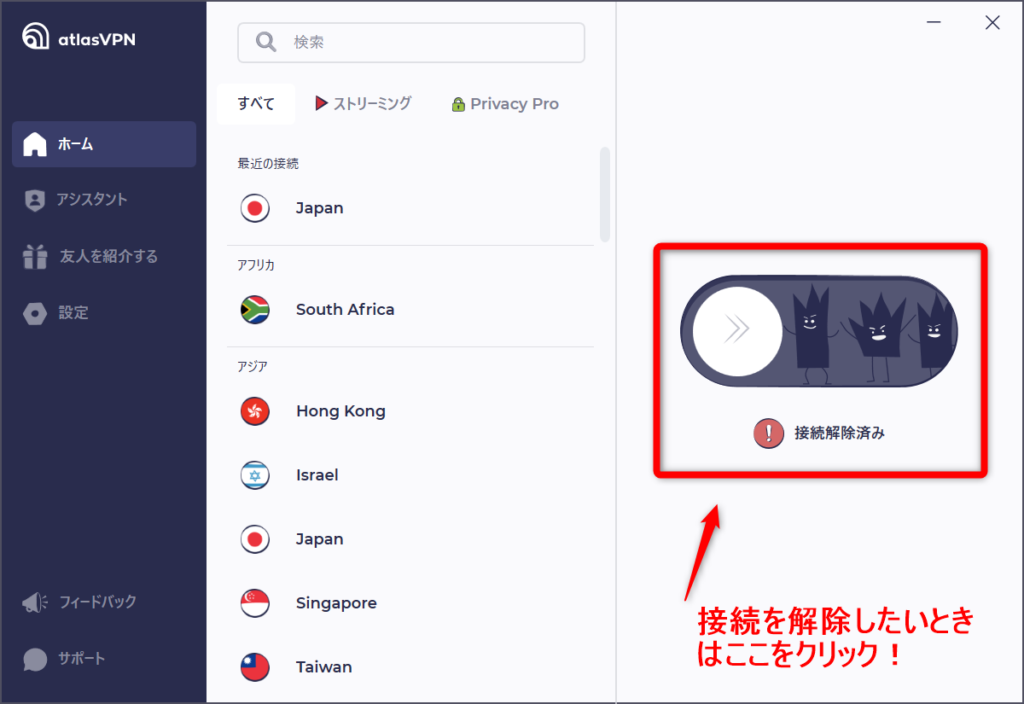
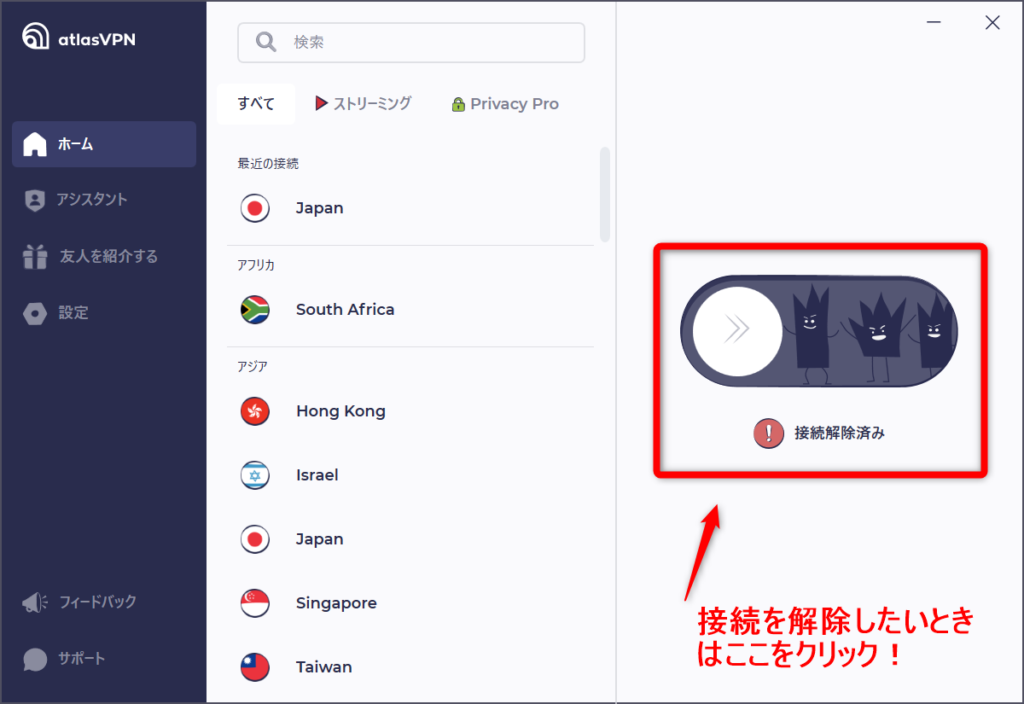
AtlasVPNの接続を解除したいときは右側のアイコンをクリックします。
上記の画像のように「接続解除済み」と出ていれば、切断完了です。
使用が終われば、切断しておきましょう。
【スマホ版アプリ】AtlasVPNの使い方【iPhone/Android】
AtlasVPNのスマホでの使い方は以下のシンプルな3STEPになります。
- 接続したい国を選択
- 使用許可をしてVPN接続する
- 接続を解除する
こちらもかなりシンプルですが、念の為、画像付きで解説します。
【STEP1】接続したい国を選択
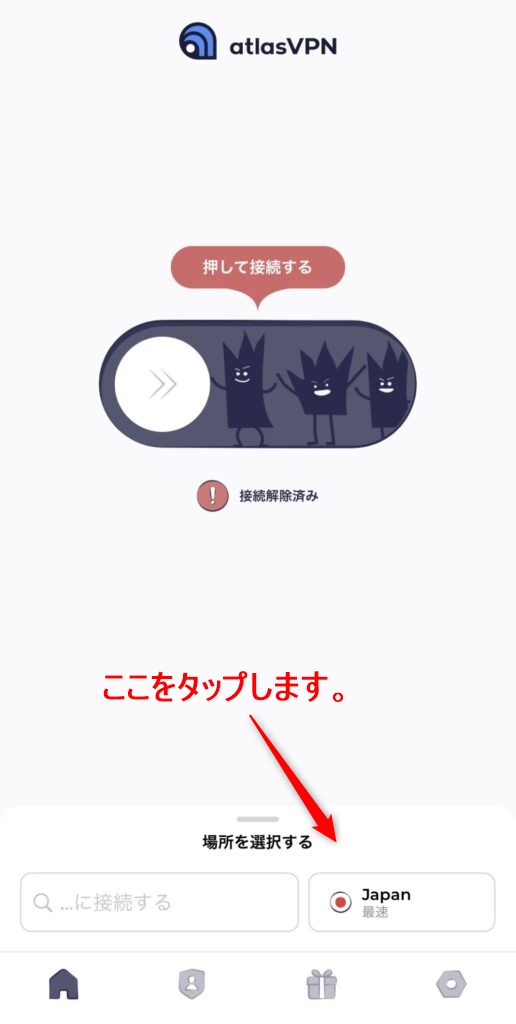
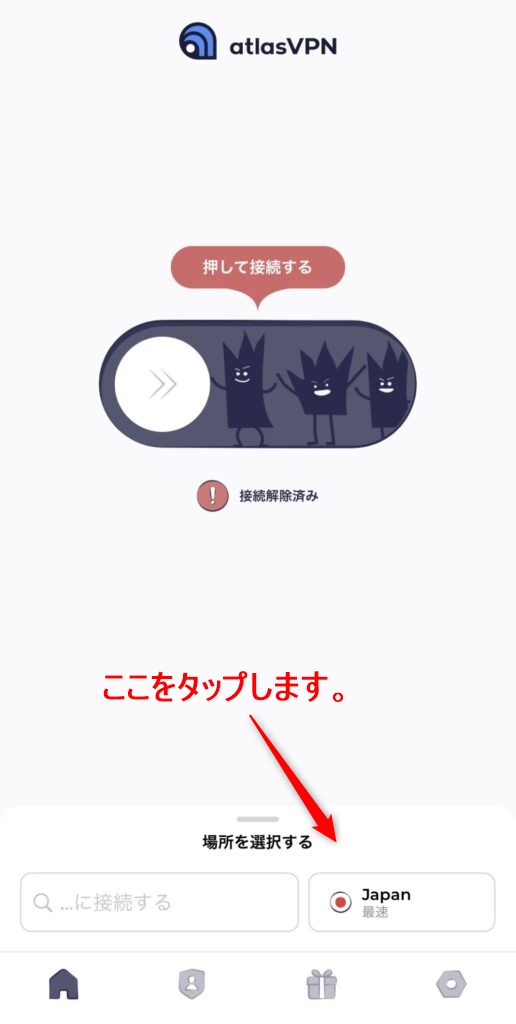
設定が終わるとパソコンと同様の画面に切り替わります。
先ほど、ダウンロードしたアプリを起動して、下部をタップします。
サーバー一覧がでてきます。
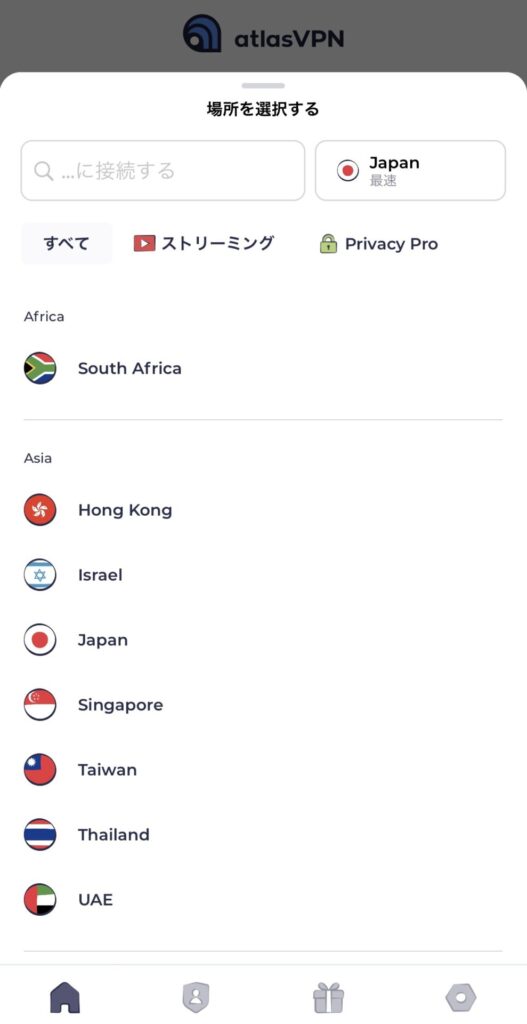
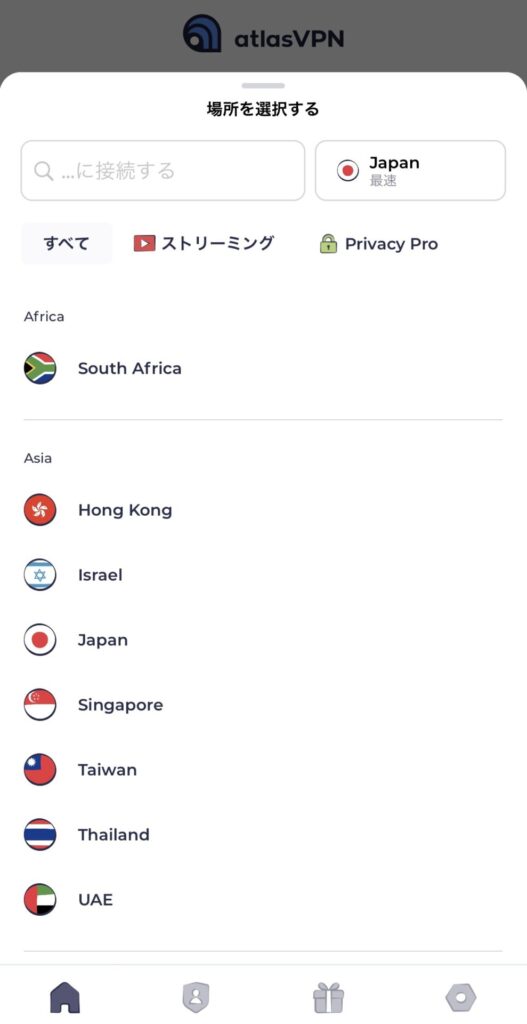
接続したい国を選択して、接続しましょう。
今回は日本のエンタメを楽しむので、日本のサーバーに接続します。
「Japan」と書いてある部分をタップします。
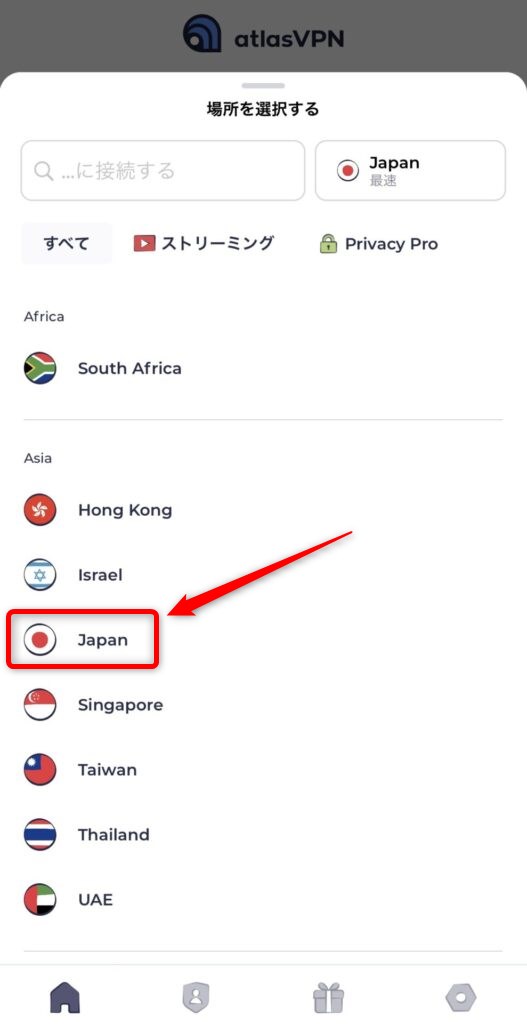
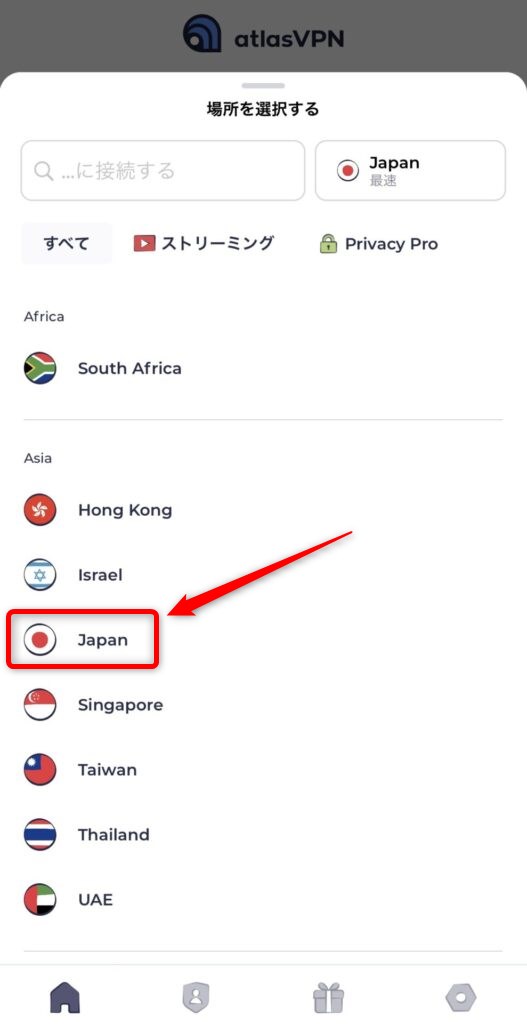
【STEP2】使用許可をしてVPN接続する
VPNの使用許可について、ポップアップが出てきます。
「許可」をタップします。
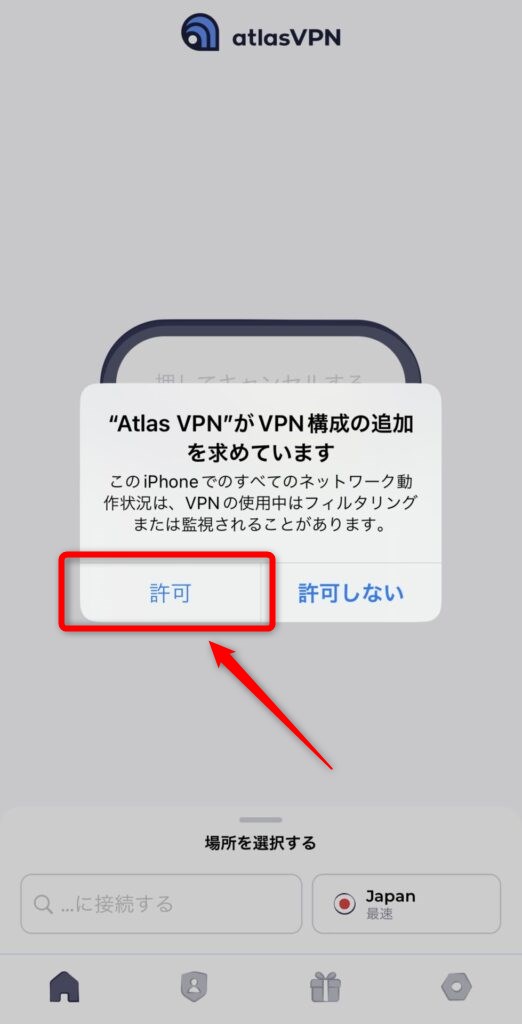
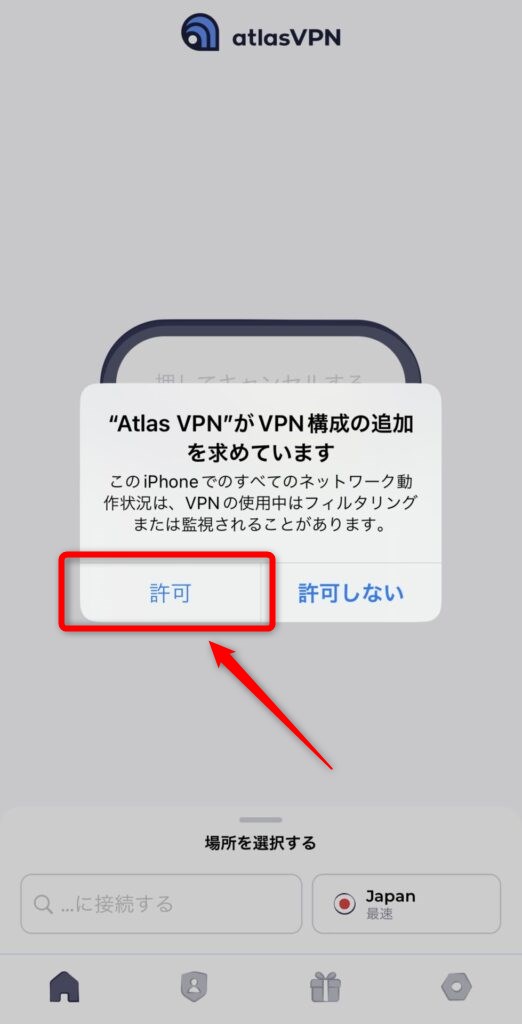
真ん中の接続アイコンをタップして、緑色になり、「保護済み」となれば、接続完了です。
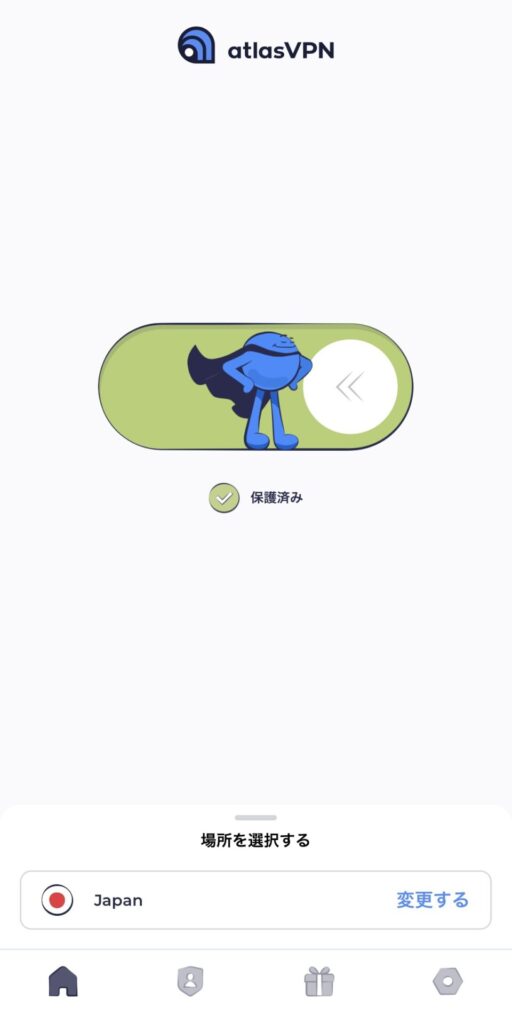
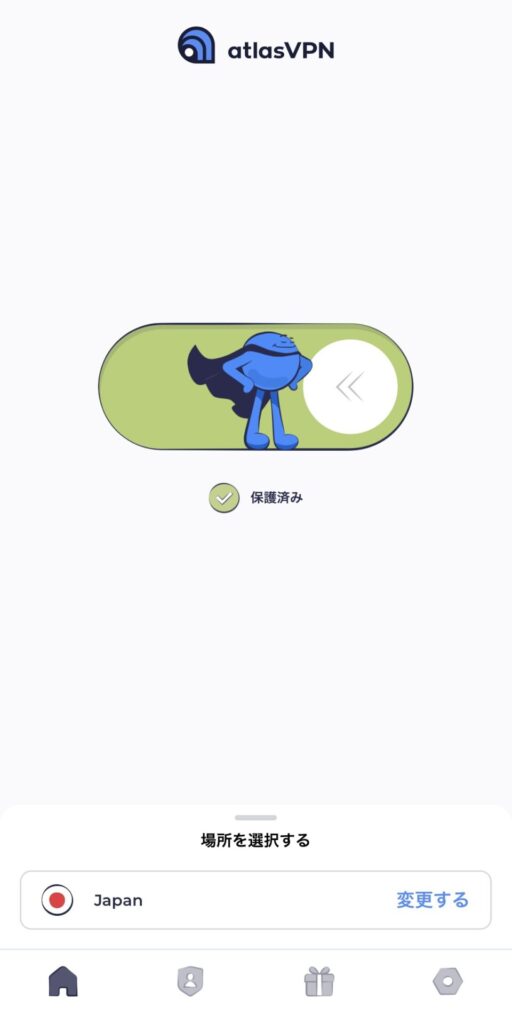
【STEP3】接続を解除する
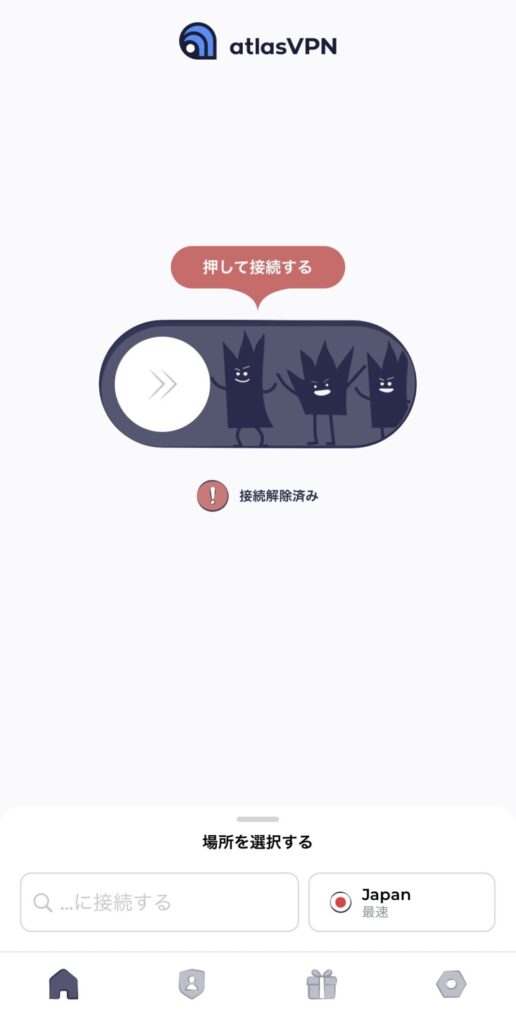
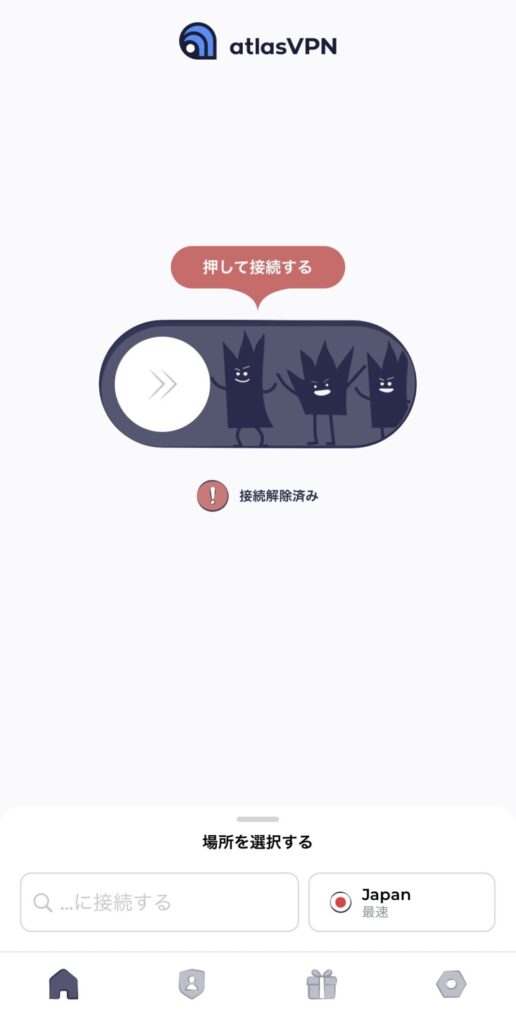
同じように真ん中のアイコンをタップして接続解除します。
FAQ:Atlas VPN(アトラスVPN)のよくある質問


AtlasVPNを使う時によくある質問と、その回答をまとめました。
- VPNサービスを利用すると何ができる?
- VPNサービスって合法ですか?
- VPNの利用が規制されている国は?
- 無料VPNと有料VPNの違いって何?
VPNサービスを利用すると何ができる?
VPNサービスを利用するとできるようになることを以下にまとめました。
- 海外から日本のWEBサイトや動画配信サイトが見れる
- 日本から海外のWEBサイトや動画配信サイトが見れる
- 無料Wi-Fiを利用した時のセキュリティ強化
- リモートワーク時のセキュリティ強化
VPNサービスを利用すると海外からだとエラー表示される日本の動画配信サイト(Netflix、Amazon Prime Video、Hulu)などを表示させることができます。
逆に日本から海外の動画配信サイトや海外限定のサービスが利用できたりします。
実は日本ではNetflixでジブリを見ることはできません。
日本から海外のサーバーにアクセスして、Netflixでジブリを楽しむことはできます。
日本のNetflixでジブリを視聴する方法については以下の記事で説明しています。



VPNサービスって合法ですか?
結論から話すとVPNサービスは合法です。
VPNは個人情報やオンラインアクティビティを保護するために、世界中の個人や企業によって常に使用されています。
日本、アメリカ、中国、メキシコなどの多くの国ではVPNは規制されていません。
しかしながら、国によって法律で禁止されている場所もあります。
次の項目で規制されている国について見ていきましょう。
VPNの利用が規制されている国は?
結論から話すとVPNサービスを規制している国はあります!
- ロシア
- ベラルーシ
- 北朝鮮
- イラク
- アラブ首長国連邦
- トルコ
- オマーン
- ウガンダ
- トルクメニスタン
無料VPNと有料VPNの違いって何?
安全性、通信速度、個人情報の記録の有無、カスタマーサービスの有無などで違いは大きくあります。
もちろん大手企業が運営する有料VPNサービスのほうが全て優れています。
無料VPNで最も有名なのは、筑波大学が提供しているVPN Gateです。
しかしながらサイトの作りが複雑である上に分かりづらいです。
提供元がしっかりしていて、無料で利用できるVPNの中では信頼性は高いほうだと思いますが、有料VPNに比べるとやはり通信速度・セキュリティ性といった点が劣るようです。
無料VPNサービスのデメリットとしては以下となります。
実際にVPNを使って日本のテレビ番組やバラエティを見る
僕は基本的にスマホのアプリでドラマやバラエティを見ています。
よく使ってる動画配信サイトはU-NEXT、ABEMA、Tverです。
日本のテレビ番組を見るならこの3サイトを登録することで十分、楽しめるかと思います。
U-NEXT、ABEMAは無料お試し期間もあるので、一度覗いてみることをおススメします。


まとめ
いかがでしたでしょうか?
AtlasVPNの登録方法と使い方について画像付きで徹底的に解説しました。
海外にいると日本のドラマ、映画、バラエティ番組がめちゃくちゃ恋しくなります。
でもVPNを使えば無制限で日本の番組や日本書籍を楽しむことができます。
それでは日本のエンタメを思う存分楽しんでください!
Adiós
\【特別割引】2年プランなら6ヵ月間無料!月1.69ドル!/


~30日間返金保証あり!~










